Περιεχόμενα
- Σχετικά με το Kaspersky Password Manager
- Εγκατάσταση και κατάργηση της εφαρμογής
- Απαιτήσεις υπολογιστή
- Περιορισμοί και προειδοποιήσεις
- Ενημέρωση του Kaspersky Password Manager
- Μετατροπή δεδομένων κατά την ενημέρωση της εφαρμογής στην έκδοση 9.0 ή μεταγενέστερη έκδοση από προηγούμενες εκδόσεις
- Λήψη και εγκατάσταση του Kaspersky Password Manager
- Κατάργηση της εφαρμογής
- Ενέργειες για την επιδιόρθωση του Kaspersky Password Manager
- Πρώτα βήματα με την εφαρμογή
- Περιβάλλον εργασίας του Kaspersky Password Manager
- Εκχώρηση άδειας χρήσης για το Kaspersky Password Manager
- Παροχή δεδομένων
- Πώς προστατεύει τα δεδομένα σας το Kaspersky Password Manager
- Εκτέλεση συνηθισμένων εργασιών
- Ξεκλείδωμα θαλάμου
- Προσθήκη και επεξεργασία καταχωρίσεων
- Ταξινόμηση και ομαδοποίηση καταχωρίσεων, προσαρμογή προβολής καταχώρισης
- Χρήση αυτόματης αποθήκευσης και αυτόματης συμπλήρωσης
- Δημιουργία ισχυρού κωδικού πρόσβασης
- Δημιουργίας αντιγράφων ασφαλείας δεδομένων
- Εισαγωγή και εξαγωγή δεδομένων
- Έλεγχος της ασφάλειας των κωδικών πρόσβασης
- Αναζήτηση δεδομένων στον θάλαμο
- Σάρωση του υπολογιστή σας για σημαντικά έγγραφα
- Λήψη εγγράφων από τον θάλαμό σας
- Αλλαγή κύριου κωδικού πρόσβασης
- Τι πρέπει να κάνετε αν έχετε ξεχάσει τον κύριο κωδικό πρόσβασης
- Επιβεβαίωση επικίνδυνων ενεργειών
- Αποστολή σχολίων στην Kaspersky
- Χρήση Αγαπημένων
- Χρήση Πρόσφατων
- Προηγμένη διαμόρφωση της εφαρμογής
- Ενεργοποίηση και απενεργοποίηση αυτόματης αποθήκευσης και αυτόματης συμπλήρωσης
- Επιλογή προεπιλεγμένου προγράμματος περιήγησης
- Εγκατάσταση επεκτάσεων του Kaspersky Password Manager
- Παράβλεψη τοποθεσιών Web
- Γρήγορη αναζήτηση διαπιστευτηρίων με πλήκτρο πρόσβασης
- Καταγραφή συμβάντων εφαρμογής
- Εξαγωγή των ρυθμίσεων της εφαρμογής σε αρχείο
- Διαμόρφωση ρυθμίσεων διακομιστή μεσολάβησης
- Αποσύνδεση από τον λογαριασμό σας My Kaspersky
- Αλλαγή του θέματος σχεδίασης της εφαρμογής
- Επικοινωνία με την Εξυπηρέτηση πελατών
- Πηγές ενημέρωσης σχετικά με την εφαρμογή
- Πληροφορίες σχετικά με κώδικα τρίτων
- Επισημάνσεις για τα εμπορικά σήματα
Σχετικά με το Kaspersky Password Manager
Το Kaspersky Password Manager προστατεύει όλους τους κωδικούς πρόσβασης σας και άλλες ευαίσθητες πληροφορίες σας (για παράδειγμα, στοιχεία διαβατηρίου και οικονομικά ή ιατρικά αρχεία) με έναν μοναδικό κύριο κωδικό πρόσβασης. Μπορείτε να εγκαταστήσετε το Kaspersky Password Manager σε επιτραπέζιους υπολογιστές, φορητούς υπολογιστές και κινητές συσκευές που εκτελούν Microsoft Windows, macOS, Android, iOS ή iPadOS για να διατηρείτε όλα τα δεδομένα σας ασφαλή και συγχρονισμένα.
Διατηρήστε άμεσα διαθέσιμους όλους του κωδικούς πρόσβασής σας και άλλες σημαντικές πληροφορίες
Το Kaspersky Password Manager αποθηκεύει τα εξής είδη πληροφοριών:
- Ονόματα χρήστη και κωδικούς πρόσβασης για τοποθεσίες Web και εφαρμογές
- Στοιχεία τραπεζικής κάρτας
- Έγγραφα
- Διευθύνσεις
- Σημειώσεις κειμένου
Για περισσότερες πληροφορίες, ανατρέξτε στην ενότητα Τύποι δεδομένων που προστατεύει το Kaspersky Password Manager.
Αυτόματη συμπλήρωση ηλεκτρονικών φορμών
Το Kaspersky Password Manager μπορεί να συμπληρώσει αυτόματα ηλεκτρονικές φόρμες για εσάς με διαπιστευτήρια, διευθύνσεις και στοιχεία τραπεζικών καρτών που είναι αποθηκευμένα στον θάλαμό σας. Μάθετε περισσότερα.
Προστασία των ευαίσθητων πληροφοριών σας
Ο θάλαμός σας είναι προστατευμένος με έναν κύριο κωδικό πρόσβασης. Το Kaspersky Password Manager αποθηκεύει όλα τα δεδομένα σε κρυπτογραφημένη μορφή και τα αποκρυπτογραφεί μόνο όταν εισάγετε τον κύριο κωδικό πρόσβασής σας. Το Kaspersky Password Manager δεν αποθηκεύει πουθενά τον κύριο κωδικό πρόσβασής σας και κανείς δεν τον γνωρίζει εκτός από εσάς. Δεν υπάρχει τρόπος να έχετε πρόσβαση στα δεδομένα σας χωρίς τον κύριο κωδικό πρόσβασης. Αν τον χάσετε, θα χάσετε και την πρόσβαση στα δεδομένα σας. Μάθετε περισσότερα.
Εξαγωγή και δημιουργία αντιγράφων ασφαλείας των δεδομένων σας
Μπορείτε να εκτυπώσετε τα δεδομένα σας ή να δημιουργήσετε αντίγραφα ασφαλείας του θαλάμου σας, για να τον επαναφέρετε εάν διαγραφεί κατά λάθος. Μάθετε περισσότερα.
Εισαγωγή κωδικών πρόσβασης από εφαρμογές διαχείρισης κωδικών πρόσβασης τρίτων
Μπορείτε να βελτιστοποιήσετε τη σύνδεση σε τοποθεσίες Web και εφαρμογές, καθώς και τη συμπλήρωση ηλεκτρονικών φορμών, διατηρώντας όλους τους κωδικούς πρόσβασής σας σε μία μόνο, αξιόπιστη εφαρμογή. Η μετακίνηση των λογαριασμών σας από άλλες εφαρμογές διαχείρισης κωδικών πρόσβασης τώρα είναι πιο εύκολη. Μπορείτε τώρα να εισαγάγετε τα ονόματα χρήστη και τους κωδικούς πρόσβασής σας από ένα αρχείο CSV. Μάθετε περισσότερα.
Έλεγχος της ασφάλειας των κωδικών πρόσβασης
Μάθετε πόσο ισχυροί είναι οι κωδικοί πρόσβασής σας και εάν χρησιμοποιείται ένας κωδικός πρόσβασης για πολλούς λογαριασμούς – όλα με ένα μόνο κλικ. Μάθετε περισσότερα.
Δημιουργία ισχυρών κωδικών πρόσβασης
Χρησιμοποιήστε τη Γεννήτρια κωδικών πρόσβασης για να δημιουργήσετε μοναδικούς, ισχυρούς κωδικούς πρόσβασης που συμμορφώνονται με τα υψηλότερα πρότυπα ασφαλείας. Μάθετε περισσότερα.
Συγχρονισμός δεδομένων σε πολλές συσκευές
Διατηρήστε ενημερωμένα και συνεπή τα δεδομένα σας σε όλες τις συσκευές σας και επαναφέρετε τα δεδομένα σας αν αντικαταστήσετε ή χάσετε κάποια συσκευή. Μάθετε περισσότερα.
Διαχείριση των δεδομένων σας στο διαδίκτυο
Διαχειριστείτε όλα τα δεδομένα σας στο My Kaspersky και αποκτήστε πρόσβαση σε αυτά από οποιαδήποτε συσκευή που είναι συνδεδεμένη στο Διαδίκτυο. Μάθετε περισσότερα.
Κορυφή σελίδας
Απαιτήσεις υπολογιστή
Γενικές απαιτήσεις:
- Επεξεργαστής: 1 GHz ή ταχύτερος
- RAM: 1 GB ή περισσότερο (για x86)/2 GB ή περισσότερο (για x64)
- Ελεύθερος χώρος στον σκληρό δίσκο: 150 MB ή περισσότερο
- Ανάλυση οθόνης: 1024x768 pixel ή υψηλότερη
- Microsoft .NET Desktop Runtime 5.0 ή μεταγενέστερη έκδοση
- Σύνδεση στο Διαδίκτυο (για λήψη και εγκατάσταση του Kaspersky Password Manager, ενεργοποίηση της έκδοσης Premium, σύνδεση στο My Kaspersky, συγχρονισμό δεδομένων μεταξύ συσκευών και λήψη ενημερώσεων)
Υποστηριζόμενα λειτουργικά συστήματα:
- Microsoft Windows 11 Home (x64) συμπεριλαμβανομένων των 22H2
- Microsoft Windows 11 Enterprise (x64) συμπεριλαμβανομένων των 22H2
- Microsoft Windows 11 Pro (x64) συμπεριλαμβανομένων των 22H2
- Microsoft Windows 10 Home (x86/x64) συμπεριλαμβανομένων των 22H2
- Microsoft Windows 10 Pro (x86/x64) συμπεριλαμβανομένων των 22H2
- Microsoft Windows 10 Enterprise (x86/x64) συμπεριλαμβανομένων των 22H2
- Microsoft Windows 8 (x86/x64)
- Microsoft Windows 8.1 (x86/x64) με την ενημέρωση KB2919355
- Microsoft Windows 8.1 Pro (x86/x64) με την ενημέρωση KB2919355
- Microsoft Windows 8.1 Enterprise (x86/x64) με την ενημέρωση KB2919355
- Microsoft Windows 7 Home Basic (x86/x64) Service Pack 1 ή μεταγενέστερη έκδοση
- Microsoft Windows 7 Home Premium (x86/x64) Service Pack 1 ή μεταγενέστερη έκδοση
- Microsoft Windows 7 Professional (x86/x64) Service Pack 1 ή μεταγενέστερη έκδοση
- Microsoft Windows 7 Ultimate (x86/x64) Service Pack 1 ή μεταγενέστερη έκδοση
- Microsoft Windows 7 Starter (x86) Service Pack 1 ή μεταγενέστερη έκδοση
Υποστηριζόμενα προγράμματα περιήγησης:
- Microsoft Edge βασιζόμενο σε Chromium (έκδοση 106 ή μεταγενέστερη)
- Firefox (η πιο πρόσφατη έκδοση)
- Chrome (έκδοση 106 ή μεταγενέστερη)
- Yandex.Browser (η πιο πρόσφατη έκδοση)
- Vivaldi, Brave, Comodo Dragon (διατίθεται περιορισμένος αριθμός λειτουργιών σε δοκιμαστική λειτουργία)
Υποστηριζόμενα εργαλεία διαχείρισης κωδικών πρόσβασης:
- LastPass (έκδοση 4.17.1)
- KeePass (έκδοση 2.40)
- Dashlane (έκδοση πρόσθετου 6.2137.1, έκδοση επιφάνειας εργασίας 6.2134.0.49208)
- 1Password (έκδοση 7.2)
- Norton Identity Safe ως μέρος της λύσης Norton Security (έκδοση 22.15.1.88)
Περιορισμοί και προειδοποιήσεις
Περιορισμοί:
- Το Kaspersky Password Manager δεν είναι συμβατό με τις εφαρμογές σε στυλ Windows 8.
- Το Kaspersky Password Manager δεν υποστηρίζει τα λειτουργικά συστήματα Windows XP και Windows Vista. Εάν χρησιμοποιείτε κάποιο από αυτά τα λειτουργικά συστήματα, συνιστάται να κάνετε αναβάθμιση σε νεότερη έκδοση. Εάν αποφασίσετε να συνεχίσετε τη χρήση των Windows XP ή Windows Vista, μπορείτε ακόμη να συνεχίσετε να χρησιμοποιείτε την ηλεκτρονική έκδοση του Kaspersky Password Manager. Μπορείτε επίσης να χρησιμοποιήσετε το Kaspersky Password Manager σε άλλα λειτουργικά συστήματα.
- Το Kaspersky Password Manager δεν μπορεί να εμφανίσει καταχωρίσεις νέου τύπου που δημιουργήθηκαν σε νεότερες εκδόσεις της εφαρμογής σε άλλες συσκευές.
Ενημέρωση του Kaspersky Password Manager
Μια ενημέρωση του Kaspersky Password Manager επιδιορθώνει προβλήματα, προσθέτει νέες δυνατότητες και βελτιώνει τις επιδόσεις των υπαρχουσών δυνατοτήτων.
Ενημέρωση από την έκδοση 9.2
Το Kaspersky Password Manager ελέγχει τον διακομιστή ενημέρωσης μία φορά την εβδομάδα για νέες εκδόσεις της εφαρμογής. Εάν είναι διαθέσιμη κάποια νέα έκδοση, το Kaspersky Password Manager την κατεβάζει "σιωπηρά" στον υπολογιστή σας.
Αφού γίνει η λήψη της νέας έκδοσης, η εφαρμογή συγκρίνει όλες τις συμβάσεις από την προηγούμενη έκδοση με τις συμβάσεις στην ενημέρωση. Εάν δεν απαιτείται κάποια ενέργεια από την πλευρά του χρήστη, το Kaspersky Password Manager ξεκινά αυτόματα την ενημέρωση.
Εάν έχουν αλλάξει οι όροι και οι προϋποθέσεις της Άδειας Χρήσης Τελικού Χρήστη ή της Πολιτικής απορρήτου, η εφαρμογή σάς ζητά να εξετάσετε και να αποδεχτείτε τις νέες συμβάσεις.
Εάν δεν συμφωνείτε με τους νέους όρους και τις προϋποθέσεις χρήσης της εφαρμογής, θα συνεχίσετε να χρησιμοποιείτε την προηγούμενη έκδοση του Kaspersky Password Manager, τις συμβάσεις της οποίας έχετε αποδεχτεί.
Μετά την εγκατάσταση της ενημέρωσης, το Kaspersky Password Manager σάς ζητά να επανεκκινήσετε την εφαρμογή για να εφαρμοστούν οι αλλαγές.
Πριν καταργήσετε την προηγούμενη έκδοση της εφαρμογής, βεβαιωθείτε ότι είναι ενεργοποιημένη στην εφαρμογή η μέθοδος εξουσιοδότησης με προστασία μέσω κωδικού πρόσβασης. Διαφορετικά, όλα τα δεδομένα στον θάλαμο θα χαθούν οριστικά.
Κορυφή σελίδας
Μετατροπή δεδομένων κατά την ενημέρωση της εφαρμογής στην έκδοση 9.0 ή μεταγενέστερη έκδοση από προηγούμενες εκδόσεις
Αν κάνετε ενημέρωση στο Kaspersky Password Manager 9.0 ή μεταγενέστερη έκδοση από προηγούμενες εκδόσεις, οι λογαριασμοί Web, οι λογαριασμοί εφαρμογών και οι σημειώσεις σας θα παραμείνουν αμετάβλητοι. Ωστόσο, τα στοιχεία της ταυτότητάς σας θα μετατραπούν σε καταχωρίσεις τραπεζικής κάρτας, διεύθυνσης και σημείωσης. Αν κάποια ταυτότητα περιλαμβάνει μια τραπεζική κάρτα χωρίς αριθμό, το Kaspersky Password Manager θα τη συμπληρώσει με μηδενικά. Το Kaspersky Password Manager θα αποθηκεύσει σε νέες σημειώσεις τα πεδία ταυτότητας που περιλαμβάνουν πληροφορίες οι οποίες δεν αντιστοιχούν σε δεδομένα τραπεζικής κάρτας ή διεύθυνσης (όπως προσωπικές πληροφορίες, οικονομικές ή επαγγελματικές πληροφορίες).
Ξεκινώντας από το Kaspersky Password Manager 9.0, η εφαρμογή δεν είναι συμβατή με προηγούμενες εκδόσεις της εφαρμογής.
Στο Kaspersky Password Manager 9.0 ή μεταγενέστερες εκδόσεις, τα δεδομένα σας θα μετατρέπονται οριστικά στη νέα μορφή. Αν έχετε προηγούμενη έκδοση του Kaspersky Password Manager σε άλλες συσκευές που είναι συνδεδεμένες στον ίδιο λογαριασμό My Kaspersky, πρέπει να ενημερώσετε την εφαρμογή σε έκδοση 9.0 ή μεταγενέστερη έκδοση για να συγχρονίσετε τα δεδομένα στις συσκευές σας και στον χώρο αποθήκευσης στο cloud. Εναλλακτικά, μπορείτε να δημιουργήσετε νέο λογαριασμό My Kaspersky για να τον χρησιμοποιείτε με προηγούμενες εκδόσεις της εφαρμογής.
Κορυφή σελίδας
Λήψη και εγκατάσταση του Kaspersky Password Manager
Μπορείτε να πραγματοποιήσετε λήψη του Kaspersky Password Manager από το My Kaspersky ή από την τοποθεσία Web της Kaspersky.
Λήψη του Kaspersky Password Manager στον υπολογιστή
Αν χρησιμοποιείτε οποιαδήποτε από τις εφαρμογές Kaspersky για οικιακούς χρήστες, μπορεί να σας ζητηθεί να εγκαταστήσετε το Kaspersky Password Manager. Αν συμφωνείτε, θα γίνει αυτόματη λήψη και εκτέλεση του αρχείου εγκατάστασης του Kaspersky Password Manager.
Εγκατάσταση του Kaspersky Password Manager στον υπολογιστή
Αν το αρχείο εγκατάστασης έχει το όνομα kpm_local.exe, μπορείτε να εγκαταστήσετε την αγγλική έκδοση του Kaspersky Password Manager σε σιωπηρή κατάσταση λειτουργίας από τη Γραμμή εντολών.
Πριν από την εγκατάσταση της εφαρμογής, ανοίξτε και διαβάστε προσεκτικά την Άδεια Χρήσης Τελικού Χρήστη.
Εγκατάσταση του Kaspersky Password Manager σε σιωπηρή κατάσταση λειτουργίας από τη Γραμμή εντολών
Κατά την ενημέρωση, ορισμένες εφαρμογές της Kaspersky για οικιακούς χρήστες μπορεί επίσης να εγκαταστήσουν το Kaspersky Password Manager σε σιωπηρή κατάσταση λειτουργίας. Δεν χρειάζεται να κάνετε καμία επιπλέον ενέργεια.
Κορυφή σελίδας
Κατάργηση της εφαρμογής
Μπορείτε να καταργήσετε την εγκατάσταση του Kaspersky Password Manager και να διαγράψετε όλα τα δεδομένα του από τον υπολογιστή σας ή να καταργήσετε την εγκατάσταση της εφαρμογής αλλά να κρατήσετε ορισμένα από τα δεδομένα. Μπορείτε να χρησιμοποιήσετε τα αποθηκευμένα δεδομένα αν εγκαταστήσετε ξανά το Kaspersky Password Manager.
Κατάργηση της εγκατάστασης του Kaspersky Password Manager από τον υπολογιστή σας
Κατάργηση εγκατάστασης του Kaspersky Password Manager από τη Γραμμή εντολών
Κορυφή σελίδας
Ενέργειες για την επιδιόρθωση του Kaspersky Password Manager
Εάν καταρρεύσει το Kaspersky Password Manager, κάντε ένα από τα εξής:
- Επαναλάβετε τη διαδικασία διαμόρφωσης, εάν το αρχείο διαμόρφωσης είναι αλλοιωμένο ή λείπει.
- Δημιουργήστε έναν νέο θάλαμο, εάν ο θάλαμος είναι αλλοιωμένος ή λείπει.
- Εγκαταστήστε ξανά την εφαρμογή, εάν τα εκτελέσιμα αρχεία ή/και τα αρχεία της εφαρμογής είναι αλλοιωμένα ή λείπουν.
Σύνδεση στο My Kaspersky
Η σύνδεση στο My Kaspersky σας δίνει τη δυνατότητα να συγχρονίζετε τα δεδομένα μεταξύ όλων των συσκευών σας. Όλες οι συσκευές που είναι συνδεδεμένες στο My Kaspersky με τον ίδιο λογαριασμό My Kaspersky έχουν πρόσβαση στον ίδιο χώρο αποθήκευσης του cloud. Ο συγχρονισμός δεδομένων μεταξύ συσκευών δεν είναι διαθέσιμος εάν δεν είστε συνδεδεμένοι στο My Kaspersky.
Η χρήση του My Kaspersky διέπεται από τους όρους και τις προϋποθέσεις της Δήλωση σχετικά με την επεξεργασία δεδομένων για σκοπούς χρήσης Πύλης Web (Δήλωση Πύλης Web). Όταν συνδέεστε στο My Kaspersky, επιβεβαιώνετε ότι αποδέχεστε τη συγκεκριμένη δήλωση.
Αυτόματη σύνδεση στο My Kaspersky
Το Kaspersky Password Manager μπορεί να σας συνδέει αυτόματα στο My Kaspersky, εάν έχετε ήδη συνδεθεί στο My Kaspersky στον υπολογιστή σας μέσω μίας από τις παρακάτω εφαρμογές:
- Kaspersky Anti-Virus
- Kaspersky Internet Security
- Kaspersky Security Cloud
- Kaspersky Total Security
- Kaspersky Free
- Kaspersky Secure Connection
Σύνδεση με διαπιστευτήρια που συμπληρώνονται αυτόματα
Μη αυτόματη σύνδεση στο My Kaspersky
Εάν δεν έχετε συνδεθεί στο My Kaspersky μέσω οποιασδήποτε εφαρμογής της Kaspersky, μπορείτε να συνδεθείτε στο My Kaspersky με μη αυτόματο τρόπο.
Σύνδεση στο My Kaspersky χρησιμοποιώντας τον υπάρχοντα λογαριασμό σας
Σύνδεση στο My Kaspersky μέσω Google, Facebook ή Apple
Δημιουργία λογαριασμού My Kaspersky από το περιβάλλον εργασίας της εφαρμογής
Αν δεν λάβατε μήνυμα SMS με κωδικό ασφάλειας
Εκκίνηση χωρίς σύνδεση στο My Kaspersky
Αν είστε νέοι στο Kaspersky Password Manager, μπορείτε να παραλείψετε τη σύνδεση στο My Kaspersky και να αρχίσετε να χρησιμοποιείτε την εφαρμογή χωρίς αυτό. Κατά διαστήματα, η εφαρμογή θα εμφανίζει μια προτροπή που θα σας ζητά να συνδεθείτε στο My Kaspersky.
Δημιουργία λογαριασμού My Kaspersky αργότερα
Πώς αποφεύγεται η πρόσβαση διαφορετικών χρηστών στον ίδιο θάλαμο;
Οι χρήστες ξεχωριστών λογαριασμών Windows σε έναν υπολογιστή θα πρέπει να συνδέουν το Kaspersky Password Manager με διαφορετικούς λογαριασμούς My Kaspersky. Εάν αυτοί οι χρήστες συνδεθούν στον ίδιο λογαριασμό My Kaspersky, χρησιμοποιούν τον ίδιο τοπικό θάλαμο και χώρο αποθήκευσης στο cloud. Αυτό σημαίνει ότι μοιράζονται όλους τους κωδικούς πρόσβασης και άλλα ευαίσθητα δεδομένα.
Κορυφή σελίδας
Δημιουργία του κύριου κωδικού πρόσβασης
Το Kaspersky Password Manager χρησιμοποιεί τον κύριο κωδικό πρόσβασης για να προστατεύσει τα δεδομένα σας. Κατά την πρώτη εκκίνηση του Kaspersky Password Manager, πρέπει να δημιουργήσετε έναν κύριο κωδικό πρόσβασης. Μην χρησιμοποιήσετε κωδικό πρόσβασης τον οποίο μπορούν να μαντέψουν εύκολα οι άλλοι (για παράδειγμα, που να βασίζεται σε επίθετα, ονόματα ή ημερομηνίες γέννησης). Για να δημιουργήσετε έναν ισχυρό κωδικό πρόσβασης, χρησιμοποιήστε κεφαλαία και πεζά γράμματα, ψηφία και ειδικούς χαρακτήρες. Το μέγιστο μήκος του κύριου κωδικού πρόσβασης είναι 64 σύμβολα.
Εισαγάγετε τον κύριο κωδικό πρόσβασης για να ξεκλειδώσετε τον θάλαμό σας.
Δεν μπορείτε να έχετε πρόσβαση στον θάλαμό σας χωρίς τον κύριο κωδικό πρόσβασης. Αν χάσετε τον κύριο κωδικό πρόσβασης, θα χάσετε επίσης την πρόσβαση σε όλα τα δεδομένα σας που βρίσκονται στον θάλαμο.
Όταν το Kaspersky Password Manager ξεκινά, σας ζητά να:
- Δημιουργήσετε έναν κύριο κωδικό πρόσβασης για τον θάλαμο, αν είναι η πρώτη φορά που χρησιμοποιείτε το Kaspersky Password Manager.
- Εισαγάγετε τον τρέχοντα κύριο κωδικό πρόσβασης αν είχατε δημιουργήσει προηγουμένως έναν κύριο κωδικό πρόσβασης και χρησιμοποιήσατε το Kaspersky Password Manager.
Δημιουργία κύριου κωδικού πρόσβασης
Εγκατάσταση επεκτάσεων προγραμμάτων περιήγησης
Για να χρησιμοποιήσετε τις δυνατότητες του Kaspersky Password Manager σε ένα πρόγραμμα περιήγησης, πρέπει να εγκαταστήσετε την επέκταση Kaspersky Password Manager για το πρόγραμμα περιήγησης. Το Kaspersky Password Manager χρησιμοποιεί την επέκταση για να συμπληρώνει αυτόματα ηλεκτρονικές φόρμες, να σας συνδέει αυτόματα σε τοποθεσίες Web και να αποθηκεύει γρήγορα νέες τραπεζικές κάρτες, διευθύνσεις και λογαριασμούς για τοποθεσίες Web.
Αφού δημιουργήσετε έναν κύριο κωδικό πρόσβασης, η εφαρμογή σάς ζητά να εγκαταστήσετε τις επεκτάσεις για τα προγράμματα περιήγησης που θέλετε να χρησιμοποιείτε με το Kaspersky Password Manager.
Κλείστε όλα τα προγράμματα περιήγησης πριν εγκαταστήσετε τις επεκτάσεις του Kaspersky Password Manager.
Εγκατάσταση επεκτάσεων του Kaspersky Password Manager
Αφού εγκαταστήσετε τις επεκτάσεις, το Kaspersky Password Manager σάς ζητά να προστατεύσετε τους κωδικούς πρόσβασης που είναι αποθηκευμένοι σε προγράμματα περιήγησης και να τους μεταφέρετε σε έναν ασφαλή θάλαμο.
Μεταφορά κωδικών πρόσβασης σε ασφαλή θάλαμο
Κύριο παράθυρο εφαρμογής
Άνοιγμα του κύριου παραθύρου της εφαρμογής
Εάν ο θάλαμος είναι κλειδωμένος, στο κύριο παράθυρο της εφαρμογής μπορείτε να κάνετε τα εξής:
- Ξεκλείδωμα του θαλάμου.
- Δημιουργία ενός νέου θαλάμου, εάν έχετε ξεχάσει τον κύριο κωδικό πρόσβασης.
- Άνοιγμα της βοήθειας του Kaspersky Password Manager.
- Εμφάνιση πληροφοριών για το Kaspersky Password Manager.
- Μετάβαση σε τοποθεσίες Web όπου μπορείτε να κάνετε λήψη του Kaspersky Password Manager για άλλες συσκευές.
- Μετάβαση στον διαδικτυακό θάλαμό σας.
Εάν ο θάλαμος δεν είναι κλειδωμένος, στο κύριο παράθυρο της εφαρμογής μπορείτε να κάνετε τα εξής:
- Προσθήκη μιας καταχώρισης.
- Προσαρμογή της προβολής καταχώρησης.
- Διαχείριση των αγαπημένων σας καταχωρίσεων.
- Άνοιγμα της Γεννήτριας κωδικών πρόσβασης για τη δημιουργία κωδικών πρόσβασης.
- Αλλαγή του προσωπικού σας κύριου κωδικού πρόσβασης.
- Αναζήτηση δεδομένων στον θάλαμο.
- Μετάβαση σε τοποθεσίες Web και σύνδεση αυτόματα.
- Έλεγχος του πόσο ασφαλείς είναι οι κωδικοί πρόσβασής σας.
- Πραγματοποίηση αναζήτησης στον υπολογιστή σας για ευαίσθητα έγγραφα.
- Προβολή της κατάστασης συγχρονισμού δεδομένων.
- Εισαγωγή και εξαγωγή δεδομένων.
- Προβολή και αλλαγή των ρυθμίσεων του Kaspersky Password Manager.
Εικονίδιο εφαρμογής
Το εικονίδιο της εφαρμογής (ένα κλειδί με πράσινη κλειδαριά  για ξεκλείδωτο θάλαμο και ένα κλειδί με κόκκινη κλειδαριά
για ξεκλείδωτο θάλαμο και ένα κλειδί με κόκκινη κλειδαριά  για κλειδωμένο θάλαμο) εμφανίζεται στην περιοχή ειδοποιήσεων της γραμμής εργασιών μετά την εγκατάσταση του Kaspersky Password Manager.
για κλειδωμένο θάλαμο) εμφανίζεται στην περιοχή ειδοποιήσεων της γραμμής εργασιών μετά την εγκατάσταση του Kaspersky Password Manager.
Το εικονίδιο εφαρμογής έχει ένα μενού συντομεύσεων. Το μενού συντομεύσεων του εικονιδίου εφαρμογής παρέχει γρήγορη πρόσβαση στις κύριες λειτουργίες της εφαρμογής.
Εάν ο θάλαμος δεν είναι κλειδωμένος, μπορείτε να χρησιμοποιήσετε το μενού συντομεύσεων του εικονιδίου Kaspersky Password Manager για τα εξής:
- Κλείδωμα του θαλάμου.
- Ανοίξτε το κύριο παράθυρο της εφαρμογής.
- Μετάβαση σε τοποθεσίες Web όπου μπορείτε να κάνετε λήψη του Kaspersky Password Manager για άλλες συσκευές.
- Άνοιγμα του παραθύρου ρυθμίσεων της εφαρμογής.
- Άνοιγμα της βοήθειας του Kaspersky Password Manager.
- Εμφάνιση πληροφοριών για το Kaspersky Password Manager.
- Πραγματοποιήστε έξοδο από το Kaspersky Password Manager.
Εάν ο θάλαμος είναι κλειδωμένος, μπορείτε να χρησιμοποιήσετε το μενού συντομεύσεων του εικονιδίου Kaspersky Password Manager για τα εξής:
- Ξεκλείδωμα του θαλάμου.
- Μετάβαση σε τοποθεσίες Web όπου μπορείτε να κάνετε λήψη του Kaspersky Password Manager για άλλες συσκευές.
- Άνοιγμα της βοήθειας του Kaspersky Password Manager.
- Εμφάνιση πληροφοριών για το Kaspersky Password Manager.
- Πραγματοποιήστε έξοδο από το Kaspersky Password Manager.
Επέκταση Kaspersky Password Manager
Το Kaspersky Password Manager σάς επιτρέπει να εγκαταστήσετε επεκτάσεις για τα προγράμματα περιήγησης που χρησιμοποιείτε, προκειμένου να αυτοματοποιηθεί η συμπλήρωση των ηλεκτρονικών φορμών. Εάν έχει εγκατασταθεί η επέκταση του Kaspersky Password Manager, εμφανίζεται το εικονίδιο κλειδιού ![]() στη γραμμή εργαλείων του προγράμματος περιήγησης. Το Kaspersky Password Manager εντοπίζει τις ηλεκτρονικές φόρμες στις τοποθεσίες Web και εμφανίζει το εικονίδιο πράσινου κλειδιού
στη γραμμή εργαλείων του προγράμματος περιήγησης. Το Kaspersky Password Manager εντοπίζει τις ηλεκτρονικές φόρμες στις τοποθεσίες Web και εμφανίζει το εικονίδιο πράσινου κλειδιού  δίπλα στα πεδία στα οποία η επέκταση μπορεί να εκτελέσει ενέργειες.
δίπλα στα πεδία στα οποία η επέκταση μπορεί να εκτελέσει ενέργειες.
Πλήρης λίστα δυνατοτήτων επέκτασης
Εάν εγκαταστήσετε την επέκταση του Kaspersky Password Manager, αυτή αποθηκεύει πληροφορίες όταν συμπληρώνετε ηλεκτρονικές φόρμες και, κατά την επόμενη επίσκεψή σας, τις συμπληρώνει αυτόματα. Μπορείτε να ενεργοποιήσετε την αυτόματη αποθήκευση και την αυτόματη συμπλήρωση για κωδικούς πρόσβασης, διευθύνσεις ή τραπεζικές κάρτες. Κάνοντας κλικ στο εικονίδιο εφαρμογής ![]() , ανοίγει το μενού της επέκτασης.
, ανοίγει το μενού της επέκτασης.
Από το μενού επέκτασης μπορείτε να:
- Αναζήτηση δεδομένων στον θάλαμο.
- Μεταβείτε σε τοποθεσίες Web που έχουν προστεθεί στα Αγαπημένα.
- Ανοίξετε καταχωρίσεις που έχουν προστεθεί στα Αγαπημένα.
- Προβάλετε τις τοποθεσίες Web που έχετε επισκεφθεί πρόσφατα και λογαριασμούς Web που έχετε χρησιμοποιήσει πρόσφατα.
- Προβάλετε λογαριασμούς για σύνδεση σε τοποθεσίες Web.
- Προβάλετε τραπεζικές κάρτες και διευθύνσεις.
- Ανοίξετε τη Γεννήτρια κωδικών πρόσβασης.
- Ανοίξτε το κύριο παράθυρο της εφαρμογής.
- Αποκλείσετε ή να επιτρέψετε την πρόσβαση στα δεδομένα σας.
- Στείλετε σχόλια στην Kaspersky.
Περιορισμός λειτουργικότητας της επέκτασης
Για το πρόγραμμα περιήγησης Microsoft Edge, μπορείτε να εγκαταστήσετε την επέκταση του Kaspersky Password Manager χωρίς εφαρμογή υπολογιστή. Δεν υποστηρίζεται εγκατάσταση για άλλα προγράμματα περιήγησης.
Εάν εγκαταστήσετε την επέκταση του Kaspersky Password Manager για το Microsoft Edge αλλά δεν εγκαταστήσετε την εφαρμογή στον υπολογιστή σας, η λειτουργικότητα της επέκτασης είναι περιορισμένη. Για παράδειγμα, μπορείτε να χρησιμοποιήσετε μόνο τη γεννήτρια κωδικών πρόσβασης, αλλά δεν μπορείτε να κάνετε αυτόματη αποθήκευση και αυτόματη συμπλήρωση των κωδικών πρόσβασης μέχρι να εγκαταστήσετε την εφαρμογή Kaspersky Password Manager.
Κορυφή σελίδας
Συντομεύσεις πληκτρολογίου
Μπορείτε να χρησιμοποιείτε πλήκτρα πρόσβασης ή συνδυασμούς πλήκτρων για τη διαχείριση του Kaspersky Password Manager (δείτε τον παρακάτω πίνακα).
Συντομεύσεις πληκτρολογίου
Πλήκτρο ή συνδυασμός πλήκτρων |
Ενέργεια |
DEL |
|
ΕΠΑΝΩ |
Μετακίνηση προς τα επάνω σε μια λίστα. |
ΚΑΤΩ |
Μετακίνηση προς τα κάτω σε μια λίστα. |
ΑΡΙΣΤΕΡΑ, ΔΕΞΙΑ |
Επιλογή ενός κουμπιού σε ένα παράθυρο. |
F2 |
Επεξεργασία μιας καταχώρισης. |
F3 ή CTRL+F |
Αναζήτηση δεδομένων στον θάλαμο. |
CTRL+A |
Επιλογή όλου του κειμένου (εκτός από κωδικούς πρόσβασης και κωδικούς PIN τραπεζικών καρτών). |
CTRL+C |
Αντιγραφή του επιλεγμένου κειμένου στο πρόχειρο (εκτός από κωδικούς πρόσβασης, κωδικούς PIN τραπεζικών καρτών και κωδικούς PIN τραπεζικών λογαριασμών). |
CTRL+X |
Αποκοπή του επιλεγμένου κειμένου και αντιγραφή του στο πρόχειρο (εκτός από κωδικούς πρόσβασης και κωδικούς PIN τραπεζικών καρτών). |
CTRL+V |
Επικόλληση κειμένου από το πρόχειρο. |
CTRL+S |
Αποθήκευση αλλαγών. |
SHIFT+ αριστερό κλικ με το ποντίκι |
Επιλογή πολλών γειτονικών καταχωρίσεων. |
CTRL+ αριστερό κλικ με το ποντίκι |
Επιλογή πολλών μη γειτονικών καταχωρίσεων. |
F1 |
Άνοιγμα της βοήθειας για το ανοιχτό παράθυρο. |
ENTER |
Πίεση του επιλεγμένου κουμπιού. |
ESC |
Ακύρωση μη αποθηκευμένων αλλαγών και έξοδος από την κατάσταση επεξεργασίας. |
CTRL+D |
Προσθήκη στα Αγαπημένα. |
Πληροφορίες για την Άδεια Χρήσης Τελικού Χρήστη
Η Άδεια Χρήσης Τελικού Χρήστη (Άδεια Χρήσης) αποτελεί μια δεσμευτική συμφωνία ανάμεσα σε εσάς και την AO Kaspersky Lab, στην οποία προσδιορίζονται οι όροι με τους οποίους μπορείτε να χρησιμοποιείτε την εφαρμογή.
Διαβάστε προσεκτικά την Άδεια Χρήσης Τελικού Χρήστη πριν ξεκινήσετε να χρησιμοποιείτε την εφαρμογή.
Μπορείτε να δείτε τους όρους της Άδειας Χρήσης Τελικού Χρήστη:
- Κατά την εγκατάσταση του Kaspersky Password Manager
- Διαβάζοντας το έγγραφο license.txt στον φάκελο εγκατάστασης της εφαρμογής
Με την εγκατάσταση του Kaspersky Password Manager, επιβεβαιώνετε ότι κατανοείτε και αποδέχεστε τους όρους της Άδειας Χρήσης Τελικού Χρήστη. Εάν δεν αποδέχεστε τους όρους της Άδειας Χρήσης Τελικού Χρήστη, ακυρώστε την εγκατάσταση του Kaspersky Password Manager και μην χρησιμοποιήσετε την εφαρμογή.
Κορυφή σελίδας
Σχετικά με τους τύπους συνδρομής
Μια συνδρομή αντιπροσωπεύει ένα δικαίωμα για χρήση της εφαρμογής, το οποίο σας παρέχεται σύμφωνα με τους όρους της Άδειας Χρήσης Τελικού Χρήστη.
Μια συνδρομή σάς παρέχει το δικαίωμα να:
- Χρησιμοποιήσετε την εφαρμογή σε μία ή περισσότερες συσκευές.
- Λήψης βοήθειας από την Εξυπηρέτηση πελατών.
- Λαμβάνετε ενημερώσεις.
Το Kaspersky Password Manager είναι διαθέσιμο με δύο τύπους συνδρομών:
- Δωρεάν συνδρομή. Η δωρεάν συνδρομή της εφαρμογής διανέμεται χωρίς χρέωση και μπορεί να χρησιμοποιηθεί για απεριόριστο χρονικό διάστημα. Αν χρησιμοποιείτε τη δωρεάν συνδρομή του Kaspersky Password Manager, ο αριθμός των καταχωρίσεων που μπορούν να αποθηκευτούν στον θάλαμο είναι περιορισμένος.
- Συνδρομή Premium με ή χωρίς αυτόματη ανανέωση. Αν αγοράσετε μια συνδρομή για το Kaspersky Password Manager, μπορείτε να προσθέσετε απεριόριστο αριθμό καταχωρίσεων στον θάλαμο. Η Premium συνδρομή για το Kaspersky Password Manager είναι χρονικά περιορισμένη. Σε περίπτωση που δεν έχετε απενεργοποιήσει την αυτόματη ανανέωση, θα ανανεωθεί αυτόματα.
Πληροφορίες για τη συνδρομή
Η συνδρομή στην έκδοση Premium του Kaspersky Password Manager είναι η αγορά του δικαιώματος χρήσης της εφαρμογής σύμφωνα με συγκεκριμένες παραμέτρους (για παράδειγμα, η ημερομηνία λήξης συνδρομής και ο αριθμός συσκευών). Μπορείτε να παραγγείλετε συνδρομή στο Kaspersky Password Manager από έναν πάροχο υπηρεσιών (όπως το Google Play ή το App Store).
Μπορείτε να διαχειριστείτε τη συνδρομή σας μέσω της σελίδας του προσωπικού λογαριασμού σας στην τοποθεσία Web του παρόχου υπηρεσιών (όπως μέσω του λογαριασμού σας Apple ή του λογαριασμού σας Google).
Μια συνδρομή μπορεί να ανανεωθεί αυτόματα ή χειροκίνητα. Μια συνδρομή αυτόματης ανανέωσης ανανεώνεται αυτόματα στο τέλος κάθε περιόδου συνδρομής μέχρι να την ακυρώσετε. Μια συνδρομή χειροκίνητης ανανέωσης πρέπει να ανανεώνεται στο τέλος κάθε περιόδου συνδρομής. Όταν μια συνδρομή λήγει, ενδέχεται να σας δοθεί περίοδος χάριτος, κατά τη διάρκεια της οποίας η εφαρμογή παραμένει σε πλήρη λειτουργία.
Η παραγγελία μιας συνδρομής για το Kaspersky Password Manager δεν ακυρώνει τις άλλες συνδρομές σας που περιλαμβάνουν το Kaspersky Password Manager. Για να αποφύγετε πρόσθετες χρεώσεις, βεβαιωθείτε ότι έχετε ακυρώσει ή απενεργοποιήσει την αυτόματη ανανέωση για τις συνδρομές που δεν χρειάζεστε.
Ακύρωση συνδρομής για την έκδοση Premium του Kaspersky Password Manager ή αλλαγή σε μη αυτόματη ανανέωση:
- Μεταβείτε στη σελίδα του προσωπικού λογαριασμού σας στην τοποθεσία Web του παρόχου υπηρεσιών.
- Ελέγξτε εάν υπάρχουν ενεργές συνδρομές που περιλαμβάνουν το Kaspersky Password Manager.
- Ακυρώστε ή απενεργοποιήστε την αυτόματη ανανέωση για τις συνδρομές που δεν χρειάζεστε.
Μετάβαση στη συνδρομή Premium
Για να μεταβείτε σε συνδρομή Premium, πρέπει να εισαγάγετε τον προσωπικό σας κωδικό ενεργοποίησης στην τοποθεσία Web My Kaspersky ή από την εφαρμογή Kaspersky Password Manager. Ο κωδικός ενεργοποίησης είναι μια μοναδική ακολουθία 20 γραμμάτων και ψηφίων, που λαμβάνετε μετά την αγορά μιας συνδρομής. Πολλές εφαρμογές μπορούν να μοιράζονται έναν κωδικό ενεργοποίησης με το Kaspersky Password Manager. Ελέγξτε αν έχετε έγκυρο κωδικό ακολουθώντας τις παρακάτω οδηγίες.
Διαδικασία προσθήκης κωδικού ενεργοποίησης για το Kaspersky Password Manager με χρήση λογαριασμού My Kaspersky
Ο κωδικός ενεργοποίησής σας είναι συνδεδεμένος με τον λογαριασμό σας My Kaspersky. Αν ο λογαριασμός σας My Kaspersky έχει ήδη έναν κωδικό ενεργοποίησης που είναι έγκυρος για το Kaspersky Password Manager, η εφαρμογή αναγνωρίζει αυτόν τον κωδικό ενεργοποίησης και γίνεται μετάβαση στην έκδοση Premium όταν συνδέεστε στο My Kaspersky με αυτόν τον λογαριασμό.
Οι ακόλουθες εφαρμογές μπορούν να μοιραστούν έναν κωδικό ενεργοποίησης με το Kaspersky Password Manager:
- Kaspersky Total Security (εξαιρείται η δοκιμαστική συνδρομή)
- Kaspersky Small Office Security (εξαιρείται η δοκιμαστική συνδρομή)
- Kaspersky Security Cloud
- Kaspersky (αν έχετε συνδρομή Kaspersky Plus ή Kaspersky Premium)
Αν συνδέσετε το Kaspersky Password Manager σε λογαριασμό My Kaspersky με συνδρομή για μία από αυτές τις εφαρμογές, το Kaspersky Password Manager πραγματοποιεί μετάβαση σε συνδρομή Premium. Ακόμη και αν αυτές οι εφαρμογές δεν είναι συνδεδεμένες σε λογαριασμό My Kaspersky, το Kaspersky Password Manager μπορεί να αποδεχτεί τους κωδικούς ενεργοποίησής τους και να τους μεταφέρει στο My Kaspersky.
Μπορείτε να ανακτήσετε τον κωδικό ενεργοποίησής σας αν τον χάσετε μετά την εγκατάσταση της εφαρμογής. Για να ανακτήσετε τον κωδικό ενεργοποίησης, επικοινωνήστε με την Εξυπηρέτηση Πελατών.
Διαδικασία εισαγωγής κωδικού ενεργοποίησης από την εφαρμογή
Αν είστε συνδεδεμένοι στο My Kaspersky, μπορείτε να προσθέσετε έναν κωδικό ενεργοποίησης στο περιβάλλον εργασίας της εφαρμογής.
Προσθήκη κωδικού ενεργοποίησης από το περιβάλλον εργασίας της εφαρμογής
Μετάβαση στη δωρεάν συνδρομή
Όταν λήξει η συνδρομή σας για την έκδοση Premium του Kaspersky Password Manager, μπορείτε είτε να την ανανεώσετε είτε να μεταβείτε στη δωρεάν συνδρομή. Αν μεταβείτε στη δωρεάν συνδρομή και έχετε περισσότερες καταχωρίσεις απ’ όσες επιτρέπει η δωρεάν συνδρομή, πρέπει να επιλέξετε ποιες καταχωρίσεις θα κρατήσετε.
Αφού μεταβείτε στη δωρεάν έκδοση του Kaspersky Password Manager, όλες οι μη ενεργές καταχωρίσεις θα διαγραφούν από τον χώρο αποθήκευσης στο cloud και δεν θα συγχρονιστούν στις συσκευές σας. Ωστόσο, αυτές οι καταχωρίσεις θα παραμείνουν στον υπολογιστή σας και μπορείτε να τις προβάλετε στον τοπικό θάλαμό σας.
Μετάβαση στη δωρεάν συνδρομή του Kaspersky Password Manager
Κορυφή σελίδας
Παροχή δεδομένων
Έχετε τη δυνατότητα να δείτε πληροφορίες σχετικά με τα δεδομένα που παρέχονται στην Kaspersky κατά τη χρήση των προηγούμενων εκδόσεων της εφαρμογής:
Παροχή δεδομένων υπό τους όρους της Άδειας Χρήσης Τελικού Χρήστη
Εμφάνιση των Όρων σχετικά με την Επεξεργασία δεδομένων στην Άδεια Χρήσης Τελικού Χρήστη
Εκτός εάν αναφέρεται ρητά διαφορετικά, οι πληροφορίες που αναφέρονται σε αυτήν την ενότητα δεν περιέχουν κανένα από τα προσωπικά δεδομένα του χρήστη και είναι απαραίτητες για τη λειτουργία της εφαρμογής.
Με την αποδοχή των όρων της Άδειας Χρήσης Τελικού Χρήστη, συμφωνείτε να παρέχετε πληροφορίες στην Kaspersky μέσω του εγκατεστημένου λογισμικού, τα δικαιώματα του οποίου ανήκουν στην Kaspersky, για σκοπούς βελτίωσης της ποιότητας της προστασίας σε πραγματικό χρόνο και δημιουργίας των καταλληλότερων πληροφοριακών και διαφημιστικών προσφορών· βελτίωσης των επιδόσεων του λογισμικού και της ταχύτητας εντοπισμού και εξάλειψης των σφαλμάτων που σχετίζονται με την εγκατάσταση, την κατάργηση και την ενημέρωση του λογισμικού· καθώς και καταγραφής του αριθμού των χρηστών.
Κατά την εγκατάσταση και τη λειτουργία του Kaspersky Password Manager 9.0.2.XXXX(d) πραγματοποιείται επεξεργασία των ακόλουθων δεδομένων:
Πληροφορίες σχετικά με το λειτουργικό σύστημα του χρήστη (OS): Όνομα, έκδοση και αριθμός δόμησης· service pack ενημέρωσης του λειτουργικού συστήματος· κωδικός σφάλματος του λειτουργικού συστήματος.
Πληροφορίες σχετικά με τη συσκευή του χρήστη: ανωνυμοποιημένη διεύθυνση IP· μορφή υλικού συσκευής (εικονική μηχανή ή φυσικός υπολογιστής).
Πληροφορίες σχετικά με την εφαρμογή: αναγνωριστικό εφαρμογής· πλήρης έκδοση της εφαρμογής (κύρια, δευτερεύουσα, δόμηση, ενημέρωση κώδικα)· κατάσταση εφαρμογής· ημερομηνία και ώρα έκδοσης της βάσης δεδομένων της εφαρμογής· έκδοση βάσεων δεδομένων της εφαρμογής, τύπος του εγκατεστημένου Λογισμικού· σημαία που υποδεικνύει εάν το Λογισμικό έχει συνδεθεί σε Διαδικτυακή Πύλη.
Πληροφορίες σχετικά με την εγκατάσταση: αναγνωριστικό δόμησης εφαρμογής· γλώσσα τοπικοποίησης λογισμικού· αριθμός προηγούμενης έκδοσης· ημερομηνία και ώρα εγκατάστασης· αναγνωριστικό της εφαρμογής Kaspersky εντός της οποίας ξεκίνησε η εγκατάσταση του Kaspersky Password Manager· σενάριο εγκατάστασης της εφαρμογής· τύπος εγκατάστασης (αρχική εγκατάσταση ή ενημέρωση)· εάν η εγκατάσταση διακόπηκε με μη αυτόματο τρόπο· σενάριο κατά το οποίο ο χρήστης ολοκλήρωσε τον Οδηγό πρώτης εκτέλεσης της εφαρμογής· ενδείξεις έναρξης της εγκατάστασης προϊόντος για φορητές συσκευές· εμφάνιση ειδοποιήσεων σχετικά με πιθανή εγκατάσταση προϊόντος για φορητές συσκευές· κατάσταση εγκατάστασης επέκτασης προγράμματος περιήγησης.
Πληροφορίες σχετικά με τις συμβάσεις χρήστη: όνομα και έκδοση των συμβάσεων· κατάσταση αποδοχής των συμβάσεων (έγινε αποδοχή ή άρνηση).
Πληροφορίες σχετικά με την ενημέρωση: έκδοση του στοιχείου του Προγράμματος ενημέρωσης· αριθμός των φορών που το στοιχείο Προγράμματος ενημέρωσης παρουσίασε σφάλμα· αναγνωριστικό τύπου εργασίας ενημέρωσης· αριθμός των φορών που η εργασία ενημέρωσης τερματίστηκε ανεπιτυχώς· αναγνωριστικό αποτελέσματος ενημέρωσης.
Κατάσταση σύνδεσης στον λογαριασμό My Kaspersky (σε σύνδεση ή όχι).
Πληροφορίες για την άδεια χρήσης: κατάσταση άδειας χρήσης· τύπος άδειας χρήσης· πηγή από την οποία αγοράστηκε η άδεια χρήσης· τύπος συνδρομής· κατάσταση μετάβασης στην έκδοση Premium· αριθμός αλλαγών στην έκδοση Premium· αριθμός επιστροφών στη δωρεάν έκδοση.
Πληροφορίες ενημέρωσης της διαμόρφωσης του KSN: αναγνωριστικό τρέχουσας διαμόρφωσης· κατάσταση ενημέρωσης διαμόρφωσης (επιτυχής/ανεπιτυχής)· κωδικός σφάλματος ενημέρωσης.
Πληροφορίες σχετικά με την επαλήθευση δύο βημάτων: κωδικός από SMS· αναγνωριστικό εικόνας "δεν είμαι ρομπότ"· τύπος εικόνας "δεν είμαι ρομπότ", χαρακτήρες που έχουν εισαχθεί από εικόνα "δεν είμαι ρομπότ", περιβάλλον εξουσιοδότησης και αναγνωριστικό περιόδου λειτουργίας.
Πληροφορίες σχετικά με τον θάλαμο: διαθεσιμότητα θαλάμου· σφάλματα που προέκυψαν κατά το ξεκλείδωμα του τοπικού θαλάμου· συμβάν αυτόματης συμπλήρωσης καταχώρισης θαλάμου· σφάλματα που προέκυψαν κατά το ξεκλείδωμα του χώρου αποθήκευσης στο cloud· αριθμός καταχωρίσεων κάθε τύπου που προστατεύονται από την εφαρμογή· έκδοση του αλγορίθμου κρυπτογράφησης του θαλάμου.
Πληροφορίες σχετικά με τον συγχρονισμό: κατάσταση τελευταίου συγχρονισμού· ημερομηνία και ώρα τελευταίου συγχρονισμού.
Πληροφορίες σχετικά με τα προγράμματα περιήγησης του χρήστη: προγράμματα περιήγησης στα οποία έχει εγκατασταθεί η επέκταση Kaspersky Password Manager· όνομα του προεπιλεγμένου προγράμματος περιήγησης στον υπολογιστή· εκδόσεις χρησιμοποιούμενων προγραμμάτων περιήγησης.
Πληροφορίες σχετικά με τη μεταφορά δεδομένων: προγραμματισμένη συχνότητα μεταφοράς δεδομένων (ημερήσια, εβδομαδιαία ή μηνιαία)· κατάσταση εφαρμογής κατά τη στιγμή της προγραμματισμένης μεταφοράς δεδομένων (εκτελούμενη ή μη εκτελούμενη)· ημερομηνία και ώρα της προγραμματισμένης μεταφοράς δεδομένων· ημερομηνία και ώρα της εκ των προτέρων προγραμματισμένης μεταφοράς δεδομένων· ημερομηνία και ώρα της τελευταίας μεταφοράς δεδομένων που πραγματοποιήθηκε.
Αποστολή πληροφοριών με σχόλια: όνομα του τομέα στον οποίο εκτελείται η εφαρμογή· τομείς των URL που εισάγονται στη γραμμή διευθύνσεων από τον χρήστη· παρατηρήσεις στα σχόλια του χρήστη· τύπος θέματος· χαρακτηρισμός (θετικός ή αρνητικός).
Στοιχεία σχετικά με την αλληλεπίδραση του χρήστη με την εφαρμογή: αναγνωριστικά για τα ανοιγμένα παράθυρα, τις καρτέλες και τα συννεφάκια εφαρμογών· αναγνωριστικά ενεργοποιημένων στοιχείων ελέγχου προγράμματος· ώρα του συμβάντος που εμφανίστηκε στον χρήστη (τυπική ώρα UTC).
Πληροφορίες σχετικά με το αίτημα υπηρεσίας Web: διεύθυνση Web υπό επεξεργασία· μέθοδος αιτήματος http· κατάσταση απόκρισης της υπηρεσίας του Κατόχου δικαιωμάτων· συνολική διάρκεια επεξεργασίας αιτήματος· διεύθυνση DNS της υπηρεσίας Web που προσπελάζεται· απομακρυσμένη θύρα και διεύθυνση IP της υπηρεσίας Web που προσπελάζεται· πληροφορίες σχετικά με την υλοποίηση του προγράμματος διαχείρισης πρόσβασης της υπηρεσίας Web· τύπος σφάλματος επεξεργασίας πρωτοκόλλου· κωδικός σφάλματος· μέθοδος που χρησιμοποιείται για τον έλεγχο ταυτότητας στο Λογισμικό· αναγνωριστικό πρωτοκόλλου διάρκεια πρόσβασης διακομιστή.
Άλλες πληροφορίες: χαρακτηριστικά υπηρεσίας αποθηκευμένων καταχωρίσεων· κατηγορία εγγράφων· πληροφορίες σχετικά με προστεθέντα αρχεία PDF· μέρος του κατακερματισμού SHA των κωδικών πρόσβασης λογαριασμών· ανωνυμοποιημένες ηλεκτρονικές φόρμες με προσδιορισμό ανά εφαρμογή· τύπος συνδέσμου στον οποίο έγινε κλικ στο περιβάλλον της εφαρμογής· λίστα αναγνωριστικών των ληφθέντων μηνυμάτων· αναγνωριστικό του προγράμματος που παρέχει την άδεια χρήσης· λειτουργική κατάσταση προγράμματος· διακριτικό ελέγχου ταυτότητας στις υπηρεσίες του Κατόχου δικαιωμάτων· διακριτικό TTL· τύπος διακριτικού· κωδικός της κατηγορίας σφάλματος· διαδρομή προς το αντικείμενο υπό επεξεργασία· αριθμός γραμμής του πηγαίου αρχείου στον χειρισμό εξαιρέσεων· κείμενο του μηνύματος σφάλματος· μοναδικό αναγνωριστικό αιτήματος προς τις υπηρεσίες του Κατόχου δικαιωμάτων.
Τα προσωπικά σας δεδομένα αποθηκεύονται τοπικά στον υπολογιστή σας, στον φάκελο %SYSTEMDRIVE%\Users\%USERNAME%\AppData\Local\Kaspersky Lab\Kaspersky Password Manager, με τα ακόλουθα ονόματα:
- storage.kvdb
- kpm_vault.edb
Η Kaspersky προστατεύει οποιαδήποτε πληροφορία λαμβάνει κατ’ αυτόν τον τρόπο σύμφωνα με τον νόμο και τους ισχύοντες κανόνες της Kaspersky. Τα δεδομένα αποστέλλονται μέσω ασφαλούς καναλιού.
Κορυφή σελίδας
Παροχή δεδομένων στο έδαφος της Ευρωπαϊκής Ένωσης
Όταν διανέμεται στην Ευρωπαϊκή Ένωση, η Premium έκδοση του Kaspersky Password Manager συμμορφώνεται με τον Γενικό Κανονισμό Προστασίας Δεδομένων (GDPR). Όταν αποδέχεστε την Άδεια Χρήσης Τελικού Χρήστη και την Πολιτική απορρήτου, επιβεβαιώνετε ότι έχετε συμπληρώσει την απαιτούμενη ηλικία.
Λαμβάνοντας μια απόφαση σχετικά με την Άδεια Χρήσης Τελικού Χρήστη και την Πολιτική απορρήτου, συμφωνείτε να παρέχετε στην Kaspersky τα ακόλουθα στατιστικά στοιχεία σχετικά με την απόφασή σας:
- Αναγνωριστικό εφαρμογής
- Έκδοση εφαρμογής
- Αναγνωριστικό συσκευής
- Ανωνυμοποιημένη διεύθυνση IP
- Αναγνωριστικό προγράμματος εγκατάστασης εφαρμογής
- Έκδοση και αναγνωριστικό των δηλώσεων επεξεργασίας δεδομένων
- Την απόφασή σας σχετικά με την επεξεργασία δεδομένων (αποδοχή ή απόρριψη)
- Χρόνος αποδοχής ή απόρριψης
Σύμφωνα με τους όρους του GDPR, έχετε επίσης το δικαίωμα να καταργήσετε όλα τα προσωπικά δεδομένα σας από την Kaspersky. Όταν επικοινωνήσετε με την Εξυπηρέτηση Πελατών για την κατάργηση των προσωπικών δεδομένων σας, θα πρέπει να παρέχετε το μοναδικό αναγνωριστικό του υπολογιστή σας.
Παροχή αναγνωριστικών στην Εξυπηρέτηση πελατών για την κατάργηση των προσωπικών δεδομένων
Κορυφή σελίδας
Παροχή δεδομένων για σκοπούς μάρκετινγκ
Κατά την εγκατάσταση ή την ενημέρωση της εφαρμογής, θα σας ζητηθεί επίσης να αποδεχτείτε τη Δήλωση αναφορικά με την επεξεργασία δεδομένων για σκοπούς μάρκετινγκ, η οποία επιτρέπει στην Kaspersky να σας προσφέρει πρόσθετα οφέλη. Εάν επιλέξετε να αποδεχτείτε αυτήν τη δήλωση, θα έχετε τη δυνατότητα να ανακαλέσετε την αποδοχή σας στις ρυθμίσεις της εφαρμογής οποιαδήποτε στιγμή.
Προβολή, αποδοχή ή απόρριψη της Δήλωσης μάρκετινγκ
Κορυφή σελίδας
Παροχή δεδομένων για σύνδεση στο My Kaspersky
Όταν συνδέεστε στο My Kaspersky, επιβεβαιώνετε ότι έχετε διαβάσει, κατανοήσει και αποδεχτεί πλήρως τους όρους της Δήλωσης σχετικά με την επεξεργασία δεδομένων για σκοπούς χρήσης Πύλης Web (Δήλωση Πύλης Web). Αν θέλετε να ανακαλέσετε την αποδοχή της Δήλωσης πύλης Web, πρέπει να αποσυνδεθείτε από το My Kaspersky και να καταργήσετε την εγκατάσταση της εφαρμογής ή να αποσυνδέσετε τη συσκευή σας από το My Kaspersky.
Κορυφή σελίδας
Πώς προστατεύει τα δεδομένα σας το Kaspersky Password Manager
Σχετικά με τον θάλαμό σας
Ένας θάλαμος είναι ένα κρυπτογραφημένο αρχείο που περιέχει όλους τους λογαριασμούς, τις σημειώσεις και άλλα δεδομένα σας. Από προεπιλογή, ο θάλαμός σας βρίσκεται στη θέση: %LocalAppData%\Kaspersky Lab\Kaspersky Password Manager
Για λόγους ασφάλειας, το Kaspersky Password Manager αποκλείει αυτόματα την πρόσβαση στον θάλαμο έπειτα από μια καθορισμένη περίοδο αδράνειας ή όταν ενεργοποιείται η προφύλαξη οθόνης. Πρέπει να εισαγάγετε τον κύριο κωδικό πρόσβασης για να αποκτήσετε πρόσβαση στον θάλαμό σας. Αυτή η μέθοδος αποθήκευσης δεδομένων κρατά τις πολύτιμες πληροφορίες σας ασφαλείς ακόμα κι αν χαθεί ή κλαπεί η συσκευή σας με το Kaspersky Password Manager.
Σχετικά με την κρυπτογράφηση
Το Kaspersky Password Manager κρυπτογραφεί δεδομένα χρησιμοποιώντας έναν αλγόριθμο συμμετρικού κλειδιού που βασίζεται στο πρότυπο AES (Advanced Encryption Standard). Με βάση τον κύριο κωδικό πρόσβασής σας παράγεται ένα κλειδί, χρησιμοποιώντας τη λειτουργία Password-Based Key Derivation Function 2 (PBKDF2).
Ο αλγόριθμος AES χρησιμοποιείται σε όλο τον κόσμο για την προστασία άκρως απόρρητων δεδομένων. Αυτός ο αλγόριθμος έχει χαμηλές απαιτήσεις RAM, γεγονός που σημαίνει ότι τα δεδομένα σας κρυπτογραφούνται και αποκρυπτογραφούνται μέσα σε δευτερόλεπτα.
Σχετικά με τον κύριο κωδικό πρόσβασης
Ο κύριος κωδικός πρόσβασης είναι ένας μόνο κωδικός πρόσβασης που χρησιμοποιεί το Kaspersky Password Manager για να προστατέψει όλα τα δεδομένα σας, συμπεριλαμβανομένων άλλων κωδικών. Δημιουργείτε τον κύριο κωδικό πρόσβασης κατά την αρχική ρύθμιση του Kaspersky Password Manager. Κάθε φορά που προσπαθείτε να αποκτήσετε πρόσβαση στον θάλαμο δεδομένων, το Kaspersky Password Manager σάς ζητά τον κύριο κωδικό πρόσβασης. Η εφαρμογή χρησιμοποιεί τον κύριο κωδικό πρόσβασης για την κρυπτογράφηση των δεδομένων σας στον θάλαμο.
Συνιστάται να ορίσετε έναν κύριο κωδικό πρόσβασης που να διαθέτει τουλάχιστον οκτώ χαρακτήρες και που να περιλαμβάνει κεφαλαία και πεζά γράμματα, ψηφία και ειδικούς χαρακτήρες.
Για λόγους ασφαλείας, το Kaspersky Password Manager δεν αποθηκεύει τον κύριο κωδικό πρόσβασης σε καμία συσκευή σας ούτε στον χώρο αποθήκευσης του cloud. Σας προτείνουμε να απομνημονεύσετε τον κύριο κωδικό πρόσβασής σας ή να τον γράψετε και να τον φυλάξετε σε ασφαλές μέρος, καθώς δεν μπορείτε να τον επαναφέρετε ούτε να τον ανακτήσετε αν τον ξεχάσετε.
Εάν ξεχάσετε τον κύριο κωδικό πρόσβασής σας, δεν θα είστε πλέον σε θέση να έχετε πρόσβαση στα δεδομένα σας. Σε αυτή την περίπτωση, θα χρειαστεί να δημιουργήσετε έναν νέο θάλαμο και να τον προστατεύσετε με έναν νέο κύριο κωδικό πρόσβασης. Έτσι, θα μπορέσετε να προσθέσετε νέα δεδομένα στον θάλαμο.
Τύποι δεδομένων που προστατεύονται από το Kaspersky Password Manager
Μπορείτε να προσθέσετε διάφορους τύπους καταχωρίσεων στο Kaspersky Password Manager και να οργανώσετε τις καταχωρίσεις σας μετακινώντας τις σε φακέλους.
Λογαριασμοί
Τοποθεσίες Web και Εφαρμογές
Ένας λογαριασμός τοποθεσίας Web ή εφαρμογής είναι ένας συνδυασμός του ονόματος σύνδεσης και του κωδικού πρόσβασης που απαιτούνται για τον έλεγχο ταυτότητας του χρήστη σε μια τοποθεσία Web ή εφαρμογή.
Για τις τοποθεσίες Web, το Kaspersky Password Manager αποθηκεύει τις εξής πληροφορίες στην καταχώριση:
- Όνομα τοποθεσίας Web. Χρησιμοποιήστε ένα αντιπροσωπευτικό όνομα για να βρίσκετε γρήγορα την τοποθεσία Web που θέλετε να επεξεργαστείτε ή στην οποία θέλετε να συνδεθείτε.
- Διευθύνσεις τοποθεσιών Web. Το Kaspersky Password Manager χρησιμοποιεί αυτό το πεδίο για να αναγνωρίσει τη σελίδα σύνδεσης της τοποθεσίας Web και προσφέρει λογαριασμούς που μπορείτε να χρησιμοποιήσετε για να συνδεθείτε.
- Λογαριασμούς. Μπορείτε να αποθηκεύσετε πολλούς λογαριασμούς για μία τοποθεσία Web. Για παράδειγμα, μπορεί να έχετε προσωπικές και επαγγελματικές διευθύνσεις email από τον ίδιο πάροχο υπηρεσιών ηλεκτρονικού ταχυδρομείου.
Για τις εφαρμογές, το Kaspersky Password Manager αποθηκεύει τις εξής πληροφορίες στην καταχώριση:
- Όνομα εφαρμογής. Χρησιμοποιήστε ένα χαρακτηριστικό όνομα για να βρίσκετε γρήγορα την καταχώριση που χρειάζεστε.
- Λογαριασμούς. Μπορείτε να αποθηκεύετε πολλούς λογαριασμούς για μία εφαρμογή.
Για γρηγορότερη πρόσβαση, οι λογαριασμοί για τοποθεσίες Web αποθηκεύονται ξεχωριστά από τους λογαριασμούς για εφαρμογές.
Άλλα
Το Άλλο είναι ένας τύπος λογαριασμού για όλες τις χρήσεις. Ανόμοια με τους λογαριασμούς Τοποθεσία Web και Εφαρμογή, αυτός ο τύπος λογαριασμού έχει μόνο πεδία Όνομα σύνδεσης και Κωδικός πρόσβασης, ενώ η συμπλήρωση του πεδίου Όνομα σύνδεσης είναι προαιρετική. Εδώ μπορείτε να αποθηκεύσετε οποιονδήποτε σημαντικό κωδικό ή κωδικό πρόσβασης – για παράδειγμα, τον κωδικό πρόσβασης για το Wi-Fi ή τον κωδικό για την πόρτα.
Τραπεζικές κάρτες
Στο Kaspersky Password Manager μπορείτε να προσθέσετε αριθμούς τραπεζικών καρτών, άλλα στοιχεία, PIN και τα στοιχεία επικοινωνίας της υποστήριξης πελατών του εκδότη της κάρτας.
Διευθύνσεις
Στις καταχωρίσεις διευθύνσεων μπορείτε να αποθηκεύσετε διευθύνσεις, ονόματα, διευθύνσεις email και αριθμούς τηλεφώνου.
Έγγραφα
Μπορείτε να αποθηκεύσετε σημαντικά έγγραφα (όπως Διαβατήρια/Ταυτότητες που έχουν σαρωθεί και αρχεία PDF) στο Kaspersky Password Manager για να τα διατηρήσετε ασφαλή και πάντα διαθέσιμα.
Σημειώσεις
Μπορείτε να χρησιμοποιήσετε σημειώσεις για να αποθηκεύσετε οποιουδήποτε είδους πληροφορία κειμένου.
Οι σημειώσεις κρυπτογραφούνται και αποθηκεύονται κατά τον ίδιο τρόπο όπως και άλλοι τύποι δεδομένων.
Μπορείτε να χρησιμοποιήσετε το πρόχειρο για να αντιγράψετε και να επικολλήσετε τη σημείωση σε μια σελίδα Web ή εφαρμογή.
Συγχρονισμός δεδομένων σε συσκευές
Εάν είστε συνδεδεμένοι στο My Kaspersky, όταν προσθέτετε δεδομένα στον θάλαμό σας σε μία συσκευή, η εφαρμογή στέλνει αυτόματα αυτά τα δεδομένα στον χώρο αποθήκευσης στο cloud και κατόπιν, από τον χώρο αποθήκευσης στο cloud στις άλλες συσκευές σας στις οποίες είναι εγκατεστημένο το Kaspersky Password Manager και είναι συνδεδεμένες στο My Kaspersky με τη χρήση του ίδιου λογαριασμού My Kaspersky. Διατηρώντας ενημερωμένα και συνεπή τα δεδομένα σας σε όλες τις συσκευές, έχετε τη δυνατότητα να τα επαναφέρετε αν αντικαταστήσετε ή χάσετε κάποια συσκευή. Ο αυτόματος συγχρονισμός είναι ενεργοποιημένος από προεπιλογή.
Απενεργοποίηση αυτόματου συγχρονισμού
Ενεργοποίηση αυτόματου συγχρονισμού
Εάν είναι ενεργοποιημένος ο αυτόματος συγχρονισμός αλλά τα δεδομένα στις συσκευές σας δεν είναι συγχρονισμένα, μπορείτε να συγχρονίσετε τα δεδομένα με μη αυτόματο τρόπο.
Μη αυτόματος συγχρονισμός δεδομένων
Συγχρονισμός μεταξύ συσκευών μετά την ενημέρωση στο Kaspersky Password Manager 10
Όταν ενημερώνετε το Kaspersky Password Manager στην έκδοση 10 ή μεταγενέστερη, η βάση δεδομένων του θαλάμου γίνεται ευέλικτη. Σας επιτρέπει να συγχρονίζετε τα δεδομένα σας μεταξύ όλων των συσκευών, ακόμα κι όταν χρησιμοποιείτε διαφορετικές εκδόσεις της εφαρμογής στις συσκευές σας.
Οι τύποι και οι ιδιότητες των καταχωρίσεων μπορεί να αλλάξουν από έκδοση σε έκδοση. Για παράδειγμα, τα έγγραφα μπορούν να κατηγοριοποιούνται σε σταθερούς υπολογιστές με το macOS και τα Windows, αλλά όχι σε φορητές συσκευές.
Τα δεδομένα σας ενδέχεται να μην είναι πλήρως διαθέσιμα στις ακόλουθες περιπτώσεις:
- Προσθέτετε μια καταχώριση νέου τύπου ή συμπληρώνετε ένα νέο πεδίο που δεν υποστηρίζεται στην προηγούμενη έκδοση.
Αυτές οι καταχωρίσεις είναι διαθέσιμες μόνο σε συσκευές με την πιο πρόσφατη έκδοση της εφαρμογής. Στις συσκευές που εκτελούν την προηγούμενη έκδοση, η εφαρμογή εμφανίζει τον αριθμό των καταχωρίσεων που δεν μπορούν να συγχρονιστούν ή σας προειδοποιεί ότι ορισμένα δεδομένα σε μια καταχώριση δεν μπορούν να εμφανιστούν σωστά.
- Ορισμένοι τύποι καταχωρίσεων δεν υποστηρίζονται πλέον στην πιο πρόσφατη έκδοση.
Αυτές οι καταχωρίσεις αρχειοθετούνται και συγχρονίζονται μόνο μεταξύ συσκευών που εκτελούν την προηγούμενη έκδοση. Όταν ενημερώνετε την εφαρμογή, αυτές οι καταχωρίσεις μπορούν να μετατραπούν ή να διαγραφούν. Θα έχετε την ευκαιρία να αποθηκεύσετε τυχόν καταχωρίσεις πριν διαγραφούν. Οι αρχειοθετημένες καταχωρίσεις δεν προσμετρώνται έναντι των περιορισμών της δωρεάν έκδοσης.
- Ορισμένα πεδία δεν υποστηρίζονται πλέον στην πιο πρόσφατη έκδοση.
Αυτά τα δεδομένα συγχρονίζονται μεταξύ συσκευών που εκτελούν είτε την πιο πρόσφατη είτε προηγούμενες εκδόσεις. Μπορείτε να επεξεργαστείτε αυτά τα πεδία μόνο στην προηγούμενη έκδοση.
Διαχείριση του θαλάμου σας στο διαδίκτυο
Μπορείτε να διαχειρίζεστε τα δεδομένα στον θάλαμό σας από οποιαδήποτε συσκευή είναι συνδεδεμένη στο Διαδίκτυο.
Πρόσβαση στον θάλαμό σας από το διαδίκτυο
Κορυφή σελίδας
Ξεκλείδωμα θαλάμου
Το Kaspersky Password Manager αποκλείει αυτόματα την πρόσβαση στον θάλαμο έπειτα από μια καθορισμένη περίοδο αδράνειας ή όταν ενεργοποιείται η προφύλαξη οθόνης. Από προεπιλογή, ο θάλαμος κλειδώνει αυτόματα αφού ο υπολογιστής σας παραμείνει σε αδράνεια για 24 ώρες. Εάν είναι κλειδωμένος ο θάλαμος, οι λειτουργίες του Kaspersky Password Manager δεν είναι διαθέσιμες.
Ξεκλείδωμα του θαλάμου από το κύριο παράθυρο της εφαρμογής
Ξεκλείδωμα του θαλάμου από την επέκταση προγράμματος περιήγησης
Ξεκλείδωμα του θαλάμου με το Windows Hello
Διαμόρφωση αυτόματου κλειδώματος
Μπορείτε επίσης να ξεκλειδώσετε τον θάλαμο από το εικονίδιο εφαρμογής ( ).
).
Προσθήκη και επεξεργασία καταχωρίσεων
Προσθήκη καταχωρίσεων από το κύριο παράθυρο της εφαρμογής
Επεξεργασία καταχωρίσεων από το κύριο παράθυρο της εφαρμογής
Μπορείτε επίσης να προσθέσετε τοποθεσίες Web, διευθύνσεις και τραπεζικές κάρτες από το πρόγραμμα περιήγησης που χρησιμοποιείτε. Όταν συμπληρώνετε μια ηλεκτρονική φόρμα, το Kaspersky Password Manager προτείνει την αποθήκευση των πληροφοριών της φόρμας.
Το Kaspersky Password Manager σάς ζητά επίσης να ενημερώσετε μια καταχώριση εάν:
- Αλλάξτε ή επαναφέρετε τον κωδικό πρόσβασης για μια τοποθεσία Web.
- Συνδεθείτε σε μια τοποθεσία Web με νέα διαπιστευτήρια.
- Εισαγάγετε νέο όνομα κατόχου κάρτας, ημερομηνία λήξης ή κωδικό επικύρωσης για έναν αριθμό τραπεζικής κάρτας που έχει προστεθεί προηγουμένως στο Kaspersky Password Manager.
Το Kaspersky Password Manager εντοπίζει αυτόματα το επίπεδο τομέα της τοποθεσίας Web και σας ζητά να καθορίσετε το εύρος ελέγχου ταυτότητας. Μπορείτε να αποθηκεύσετε έναν λογαριασμό για μια τοποθεσία Web και να τον χρησιμοποιείτε για να συνδέεστε σε δευτερεύοντες τομείς της τοποθεσίας Web. Εάν χρησιμοποιείτε διαφορετικούς λογαριασμούς για έναν τομέα δεύτερου επιπέδου και υποτομείς, μπορείτε να τους αποθηκεύσετε ως ξεχωριστές καταχωρίσεις.
Προσθήκη καταχωρίσεων από το παράθυρο ενός προγράμματος περιήγησης
Κορυφή σελίδας
Ταξινόμηση και ομαδοποίηση καταχωρίσεων, προσαρμογή προβολής καταχώρισης
Από προεπιλογή, οι καταχωρίσεις εμφανίζονται στην προβολή λίστας με αλφαβητική σειρά. Μπορείτε να αλλάξετε στην προβολή σε πλακίδια, να ταξινομήσετε τις καταχωρίσεις χειροκίνητα και να δημιουργήσετε φακέλους για να ομαδοποιήσετε τις καταχωρίσεις. Μπορείτε να προσθέσετε καταχωρίσεις οποιουδήποτε τύπου σε φάκελο. Οι φάκελοι προβάλλονται πάντα πριν τις καταχωρίσεις σε αλφαβητική σειρά και δεν μπορούν να ταξινομηθούν χειροκίνητα. Οι φάκελοι συγχρονίζονται στις συσκευές σας. Οι ρυθμίσεις ταξινόμησης και προβολής δεν συγχρονίζονται στις συσκευές.
Χειροκίνητη ταξινόμηση καταχωρίσεων
Αν σε μια ενότητα έχετε καταχωρίσεις που έχουν ταξινομηθεί χειροκίνητα, όλες οι καταχωρίσεις που προστέθηκαν πρόσφατα εμφανίζονται στο τέλος της ενότητας σε αλφαβητική σειρά. Οι καταχωρίσεις που ταξινομούνται στην ενότητα Λογαριασμοί ταξινομούνται αυτόματα κατά τον ίδιο τρόπο στις επεκτάσεις προγράμματος περιήγησης.
Μπορείτε να επαναφέρετε τις προσαρμοσμένες ρυθμίσεις ταξινόμησης για να προβάλετε όλες τις καταχωρίσεις με αλφαβητική σειρά. Εάν επαναφέρετε τις προσαρμοσμένες ρυθμίσεις ταξινόμησης, δεν μπορούν να αποκατασταθούν.
Επαναφορά προσαρμοσμένων ρυθμίσεων ταξινόμησης
Κορυφή σελίδας
Χρήση αυτόματης αποθήκευσης και αυτόματης συμπλήρωσης
Αυτόματη αποθήκευση δεδομένων
Όταν επισκέπτεστε τοποθεσίες Web και εισάγετε όνομα χρήστη, κωδικό πρόσβασης, στοιχεία τραπεζικής κάρτας ή διεύθυνση σε ηλεκτρονικές φόρμες, το Kaspersky Password Manager σάς ειδοποιεί για τη δυνατότητα προσθήκης τους στον θάλαμο.
Σύνδεση σε τοποθεσίες Web
Όταν επισκέπτεστε μια τοποθεσία Web, το Kaspersky Password Manager αναζητά στον θάλαμο λογαριασμούς που αποθηκεύσατε για τη συγκεκριμένη τοποθεσία. Ανάλογα με τα αποτελέσματα αναζήτησης, η εφαρμογή κάνει ένα από τα εξής:
- Αν ο θάλαμος περιέχει λογαριασμό για την τοποθεσία Web, το Kaspersky Password Manager συμπληρώνει τα πεδία ονόματος σύνδεσης και κωδικού πρόσβασης.
- Εάν ο θάλαμος περιέχει πολλούς λογαριασμούς για την τοποθεσία Web, το Kaspersky Password Manager σάς ζητά να επιλέξετε τον λογαριασμό με τον οποίο θέλετε να συνδεθείτε.
Αν έχετε ενεργοποιήσει την αυτόματη σύνδεση και έχετε επιλέξει έναν προεπιλεγμένο λογαριασμό για την τοποθεσία Web, το Kaspersky Password Manager θα σας συνδέσει αυτόματα.
Το Kaspersky Password Manager απενεργοποιεί την αυτόματη σύνδεση σε τοποθεσίες Web που περιέχουν δύο ή περισσότερες φόρμες σύνδεσης.
Άνοιγμα τοποθεσίας Web από το κύριο παράθυρο της εφαρμογής
Άνοιγμα μιας τοποθεσίας Web από το μενού της επέκτασης
Αυτόματη συμπλήρωση διευθύνσεων και στοιχείων τραπεζικών καρτών
Όταν κάνετε αγορές στο διαδίκτυο, το Kaspersky Password Manager αναζητά τραπεζικές κάρτες και διευθύνσεις στον θάλαμο για να συμπληρώσει τα πεδία αποστολής και πληρωμής. Αν ο θάλαμος περιλαμβάνει τις κατάλληλες καταχωρίσεις, το Kaspersky Password Manager σάς ζητά να επιλέξετε τη διεύθυνση ή την τραπεζική κάρτα που θέλετε να χρησιμοποιήσετε για την ηλεκτρονική φόρμα. Εάν το Kaspersky Password Manager εντοπίσει δεδομένα που μπορούν να εισαχθούν σε ένα πεδίο μιας ηλεκτρονικής φόρμας, η εφαρμογή εμφανίζει το εικονίδιο πράσινου κλειδιού  δίπλα στο πεδίο.
δίπλα στο πεδίο.
Μπορείτε να απενεργοποιήσετε την αυτόματη αποθήκευση και την αυτόματη συμπλήρωση αν δεν θέλετε το Kaspersky Password Manager να συμπληρώνει ηλεκτρονικές φόρμες για εσάς.
Κορυφή σελίδας
Δημιουργία ισχυρού κωδικού πρόσβασης
Η ασφάλεια των δεδομένων σας εξαρτάται σε μεγάλο βαθμό από την ισχύ του κωδικού πρόσβασής σας. Ένας κωδικός πρόσβασης θεωρείται ισχυρός αν περιλαμβάνει τουλάχιστον οκτώ χαρακτήρες, στους οποίους περιλαμβάνονται κεφαλαία και πεζά λατινικά γράμματα, ψηφία και ειδικοί χαρακτήρες. Το Kaspersky Password Manager δημιουργεί μοναδικούς και ισχυρούς κωδικούς πρόσβασης. Μπορείτε να ορίσετε το μέγεθος του κωδικού πρόσβασης και να επιλέξετε αν θα συμπεριλάβετε ψηφία και ειδικούς χαρακτήρες. Μπορείτε να χρησιμοποιήσετε τη Γεννήτρια κωδικών πρόσβασης όταν δημιουργείτε έναν νέο λογαριασμό τοποθεσίας Web ή αλλάζετε τον κωδικό πρόσβασής σας σε έναν υπάρχοντα λογαριασμό.
Δημιουργία ισχυρού κωδικού πρόσβασης
Το Kaspersky Password Manager αποθηκεύει τους τελευταίους 5 κωδικούς πρόσβασης που δημιουργήθηκαν και αντιγράφηκαν στο πρόχειρο, σε περίπτωση που τους ξεχάσετε. Μπορείτε να εμφανίσετε στο ιστορικό της Γεννήτριας κωδικών πρόσβασης τους αντιγραμμένους κωδικούς πρόσβασής σας. Η εφαρμογή αποθηκεύει αντιγραμμένους κωδικούς πρόσβασης στον υπολογιστή σας και δεν τους συγχρονίζει στις συσκευές.
Αν ο θάλαμός σας είναι κλειδωμένος, η Γεννήτρια κωδικών πρόσβασης δεν είναι διαθέσιμη.
Προβολή του ιστορικού της Γεννήτριας κωδικών πρόσβασης
Κορυφή σελίδας
Δημιουργίας αντιγράφων ασφαλείας δεδομένων
Μπορείτε να δημιουργήσετε ένα αντίγραφο ασφαλείας του θαλάμου σας οποιαδήποτε στιγμή.
Όταν δημιουργείτε ένα αντίγραφο ασφαλείας του θαλάμου, το Kaspersky Password Manager εξάγει τις καταχωρίσεις σε ένα αρχείο που αποθηκεύεται στη συσκευή σας. Το αντίγραφο ασφαλείας προστατεύεται με τον κύριο κωδικό πρόσβασης που ήταν σε χρήση όταν δημιουργήθηκε το αντίγραφο ασφαλείας. Το αντίγραφο ασφαλείας αποθηκεύεται σε κρυπτογραφημένη μορφή και σε μορφή αρχείου EDB. Από προεπιλογή, το Kaspersky Password Manager δημιουργεί αντίγραφα ασφαλείας στον φάκελο %USERPROFILE%\Documents\Kaspersky Password Manager\Backup.
Μπορείτε να μεταφέρετε ένα αντίγραφο ασφαλείας του θαλάμου σας σε άλλες συσκευές. Εάν δημιουργήσετε έναν νέο θάλαμο, μπορείτε να εισάγετε δεδομένα από το αντίγραφο ασφαλείας στον νέο θάλαμο.
Δημιουργία αντιγράφου ασφαλείας
Εισαγωγή και εξαγωγή δεδομένων
Μπορείτε να εισαγάγετε δεδομένα στο Kaspersky Password Manager από:
- Ένα αντίγραφο ασφαλείας του θαλάμου σας ή ενός θαλάμου που δημιουργήθηκε από μια προηγούμενη υποστηριζόμενη έκδοση (9.2 ή πιο πρόσφατη) του Kaspersky Password Manager
- Τα ενσωματωμένα εργαλεία διαχείρισης κωδικών πρόσβασης του προγράμματος περιήγησης που χρησιμοποιείτε
- Άλλα εργαλεία διαχείρισης κωδικών πρόσβασης
Εισαγωγή δεδομένων από άλλα εργαλεία διαχείρισης κωδικών πρόσβασης
Εάν χρησιμοποιείτε τη δωρεάν έκδοση του Kaspersky Password Manager και εισάγετε περισσότερες καταχωρίσεις απ’ όσες επιτρέπονται στη δωρεάν έκδοση, οι εν λόγω καταχωρίσεις θα είναι ανενεργές μετά την εισαγωγή τους.
Μπορείτε να εξαγάγετε τις σημειώσεις και τα διαπιστευτήριά σας από τον θάλαμο σε ένα αρχείο κειμένου και κατόπιν να τα εκτυπώσετε.
Εξαγωγή δεδομένων για εκτύπωση
Εξαγωγή δεδομένων σε εκτυπώσιμη μορφή από το My Kaspersky
Έλεγχος της ασφάλειας των κωδικών πρόσβασης
Οι λογαριασμοί σας διατρέχουν μεγάλο κίνδυνο αν έχουν τον ίδιο ή ασθενή κωδικό πρόσβασης (όπως qwerty, 12345) ή κωδικούς πρόσβασης τους οποίους μπορούν να μαντέψουν ή να αποκτήσουν εύκολα οι άλλοι (όπως ονόματα συγγενών ή ημερομηνίες γέννησης).
Με το Kaspersky Password Manager, μπορείτε εύκολα να μάθετε πόσο ισχυροί είναι οι κωδικοί πρόσβασής σας και αν οι ίδιοι κωδικοί πρόσβασης χρησιμοποιούνται για πολλούς λογαριασμούς.
Όταν πληκτρολογείτε έναν κωδικό πρόσβασης σε μια ηλεκτρονική φόρμα για τη δημιουργία ή την αλλαγή ενός κωδικού πρόσβασης, η επέκταση Kaspersky Password Manager εμφανίζει προτάσεις σχετικά με τον τρόπο δημιουργίας ενός ισχυρού κωδικού πρόσβασης, καθώς και πληροφορίες σχετικά με την ισχύ του κωδικού πρόσβασης που πληκτρολογείτε.
Έλεγχος για παραβιασμένους κωδικούς πρόσβασης
Για πρόσθετη ασφάλεια, το Kaspersky Password Manager μπορεί να ελέγξει αν οι κωδικοί πρόσβασής σας έχουν πέσει θύματα χάκερ ή έχουν διαρρεύσει.
Η εφαρμογή χρησιμοποιεί τον Ασφαλή Αλγόριθμο Κατακερματισμού 256 (SHA-256) για να ελέγξει για κωδικούς πρόσβασης που έχουν παραβιαστεί. Η εφαρμογή δημιουργεί συνόψεις μηνυμάτων SHA-256 από κάθε κωδικό πρόσβασης στον θάλαμό σας και τις συγκρίνει με μηνύματα SHA-256 από μια βάση δεδομένων με κωδικούς πρόσβασης που έχουν παραβιαστεί. Αν τα μηνύματα SHA-256 ταιριάζουν, η εφαρμογή σας προειδοποιεί ότι ο κωδικός πρόσβασής σας έχει παραβιαστεί και ότι θα ήταν καλύτερο να τον αλλάξετε.
Από προεπιλογή, ο έλεγχος για παραβιασμένους κωδικούς πρόσβασης είναι ενεργοποιημένος.
Το Kaspersky Password Manager ελέγχει για παραβιασμένους κωδικούς πρόσβασης μόνο σε ενεργές καταχωρίσεις.
Έλεγχος κωδικών πρόσβασης στον θάλαμο
Αλλαγή ασθενούς κωδικού πρόσβασης για έναν λογαριασμό τοποθεσίας Web
Απενεργοποίηση του ελέγχου για παραβιασμένους κωδικούς πρόσβασης
Κορυφή σελίδας
Αναζήτηση δεδομένων στον θάλαμο
Στο Kaspersky Password Manager, μπορείτε να βρείτε γρήγορα τις καταχωρίσεις που χρειάζεστε, αναζητώντας μια ολόκληρη λέξη, τα πρώτα γράμματα της λέξης ή άλλα σύμβολα.
Αναζήτηση δεδομένων από το κύριο παράθυρο της εφαρμογής
Κορυφή σελίδας
Σάρωση του υπολογιστή σας για σημαντικά έγγραφα
Το Kaspersky Password Manager βοηθά στην εξοικονόμηση χρόνου και σαρώνει τη συσκευή σας για αρχεία που ενδέχεται να περιλαμβάνουν ευαίσθητες πληροφορίες. Η εφαρμογή αναζητά αρχεία JPEG, PNG, BMP και PDF που περιέχουν κείμενο. Τα αρχεία που βρέθηκαν κατά τη διάρκεια αυτής της αναζήτησης αναλύονται και αντιστοιχίζονται σε κατηγορίες: Διαβατήριο (ταυτότητα), Άδεια οδήγησης και Τραπεζική κάρτα. Μπορείτε να προβάλετε τα αποτελέσματα αναζήτησης, να επιλέξετε ποια έγγραφα θα προσθέσετε στον θάλαμό σας και να αλλάξετε τις κατηγορίες εγγράφων.
Το Kaspersky Password Manager υποστηρίζει τις εξής κατηγορίες εγγράφων:
- Διαβατήρια (δελτία ταυτότητας)
- Διπλώματα οδήγησης
- Τραπεζικές κάρτες
- Ασφάλειες
- Συμβόλαια
- Άλλα
Κατά τη διάρκεια της αναζήτησης, το Kaspersky Password Manager παραλείπει αρχεία PDF μεγαλύτερα από 20 MB, εικόνες μεγαλύτερες από 100 MB και εικόνες με ανάλυση μικρότερη από 256x256 px ή μεγαλύτερη από 40 MP.
Το Kaspersky Password Manager βελτιστοποιεί τα αρχεία πριν από την προσθήκη τους στον θάλαμό σας. Τα μεγάλα αρχεία συμπιέζονται: το τελικό μέγεθος ενός εγγράφου στον θάλαμο δεν υπερβαίνει τα 6 MB. Οι εικόνες PNG και BMP μετατρέπονται σε μορφή JPEG.
Όταν προστίθεται ένα έγγραφο στον θάλαμό σας, το Kaspersky Password Manager σάς υπενθυμίζει να διαγράψετε το πρωτότυπο αρχείο από τη συσκευή σας για λόγους ασφάλειας. Αν χρειάζεστε έγγραφα από τον θάλαμό σας, μπορείτε να τα εξαγάγετε στη συσκευή σας ανά πάσα στιγμή.
Σάρωση του υπολογιστή σας για σημαντικά έγγραφα
Κορυφή σελίδας
Λήψη εγγράφων από τον θάλαμό σας
Μπορείτε να αποθηκεύσετε έγγραφα από τον θάλαμό σας στη συσκευή σας. Μπορείτε να αλλάξετε το όνομα του εγγράφου πριν το αποθηκεύσετε στη συσκευή σας.
Η μορφή του ληφθέντος αρχείου ταιριάζει με τη μορφή του εγγράφου στον θάλαμο (JPEG ή PDF).
Αφού αποθηκεύσετε ένα έγγραφο στη συσκευή σας, αυτό δεν προστατεύεται πλέον από το Kaspersky Password Manager. Πρέπει να προστατεύσετε μόνοι σας το αρχείο.
Λήψη εγγράφων από τον θάλαμό σας
Κορυφή σελίδας
Αλλαγή κύριου κωδικού πρόσβασης
Για λόγους ασφάλειας, συνιστάται να αλλάζετε τακτικά τον κύριο κωδικό πρόσβασής σας. Εάν υποπτεύεστε ότι ο κύριος κωδικός πρόσβασής σας ενδέχεται να έχει παραβιαστεί, αλλάξτε τον αμέσως.
Δεν είναι εφικτή η αλλαγή του κύριου κωδικού πρόσβασης εάν:
- Είναι απενεργοποιημένος ο αυτόματος συγχρονισμός.
- Δεν υπάρχει σύνδεση στο διαδίκτυο.
Ο κύριος κωδικός πρόσβασης αλλάχτηκε σε κάποια άλλη συσκευή και δεν έχει συγχρονιστεί με τη συσκευή που χρησιμοποιείτε αυτήν τη στιγμή για να αλλάξετε τον κωδικό πρόσβασης. Συγχρονίστε πρώτα όλες τις συσκευές σας.
Αλλαγή κύριου κωδικού πρόσβασης
Εάν αλλάχτηκε ο κύριος κωδικός πρόσβασης σε κάποια άλλη συσκευή
Κορυφή σελίδας
Τι πρέπει να κάνετε αν έχετε ξεχάσει τον κύριο κωδικό πρόσβασης
Για λόγους ασφαλείας, το Kaspersky Password Manager δεν αποθηκεύει τον κύριο κωδικό πρόσβασης σε καμία συσκευή σας ούτε στον χώρο αποθήκευσης του cloud. Σας προτείνουμε να απομνημονεύσετε τον κύριο κωδικό πρόσβασής σας ή να τον γράψετε και να τον φυλάξετε σε ασφαλές μέρος, καθώς δεν μπορείτε να τον επαναφέρετε ούτε να τον ανακτήσετε αν τον ξεχάσετε.
Εάν ξεχάσετε τον κύριο κωδικό πρόσβασής σας, δεν θα είστε πλέον σε θέση να έχετε πρόσβαση στα δεδομένα σας. Σε αυτή την περίπτωση, θα χρειαστεί να δημιουργήσετε έναν νέο θάλαμο και να τον προστατεύσετε με έναν νέο κύριο κωδικό πρόσβασης. Έτσι, θα μπορέσετε να προσθέσετε νέα δεδομένα στον θάλαμο.
Μπορείτε να αποθηκεύσετε ένα αντίγραφο ασφαλείας του θαλάμου σας πριν να τον διαγράψετε. Μπορείτε να το χρησιμοποιήσετε για να επαναφέρετε τα δεδομένα σας εάν θυμηθείτε τον κύριο κωδικό πρόσβασής σας. Όταν δημιουργείτε ένα αντίγραφο ασφαλείας του θαλάμου, το Kaspersky Password Manager εξάγει τις καταχωρίσεις σε ένα αρχείο που αποθηκεύεται στη συσκευή σας. Το αντίγραφο ασφαλείας προστατεύεται με τον κύριο κωδικό πρόσβασης που ήταν σε χρήση όταν δημιουργήθηκε το αντίγραφο ασφαλείας. Το αντίγραφο ασφαλείας αποθηκεύεται σε κρυπτογραφημένη μορφή και σε μορφή αρχείου EDB. Από προεπιλογή, το Kaspersky Password Manager δημιουργεί αντίγραφα ασφαλείας στον φάκελο %USERPROFILE%\Documents\Kaspersky Password Manager\Backup.
Δημιουργία νέου θαλάμου, ο οποίος προστατεύεται με νέο κύριο κωδικό πρόσβασης
Επιβεβαίωση επικίνδυνων ενεργειών
Το Kaspersky Password Manager παρέχει πρόσθετη προστασία αποστέλλοντας μέσω email έναν κωδικό επαλήθευσης για την επιβεβαίωση δυνητικά επικίνδυνων ενεργειών.
Ενέργειες που απαιτούν πρόσθετη επιβεβαίωση:
- Επαναφορά του κύριου κωδικού πρόσβασης
- Αντικατάσταση μιας βάσης δεδομένων στο cloud με μια τοπική
Εάν το Kaspersky Password Manager είναι συσχετισμένο με έναν λογαριασμό My Kaspersky
Σε αυτό το σενάριο, μπορείτε να επιβεβαιώσετε την εκκαθάριση της βάσης δεδομένων εισάγοντας έναν κωδικό επαλήθευσης που θα σας σταλεί μέσω email.
Εάν είναι απενεργοποιημένος ο συγχρονισμός δεδομένων, μπορείτε μόνο να πραγματοποιήσετε εκκαθάριση της τοπικής βάσης δεδομένων εισαγάγοντας τον κωδικό πρόσβασης για τον λογαριασμό σας My Kaspersky. στο βήμα Εισαγάγετε τον κωδικό πρόσβασης για τον λογαριασμό σας My Kaspersky. Χρειάζεται επίσης να εισαγάγετε τον κωδικό ασφάλειας από ένα μήνυμα κειμένου, εάν είναι ενεργοποιημένος ο έλεγχος ταυτότητας δύο παραγόντων.
Ενδέχεται να λάβετε το σφάλμα "Ο κωδικός πρόσβασης είναι λανθασμένος" εάν χρησιμοποιήσετε έναν λογαριασμό από έναν τρίτο πάροχο, ο οποίος δεν είναι συνδεδεμένος με έναν λογαριασμό My Kaspersky. Οι λογαριασμοί από τρίτους παρόχους δεν επιτρέπεται να πραγματοποιούν επικίνδυνες ενέργειες, όπως εκκαθαρίσεις βάσεων δεδομένων.
Για να συνδέσετε έναν λογαριασμό από κάποιον τρίτο πάροχο με έναν λογαριασμό My Kaspersky, κάντε τα ακόλουθα βήματα:
- Μεταβείτε στο My Kaspersky:
- Κάνοντας κλικ στον σύνδεσμο Ξεχάσατε τον κωδικό πρόσβασής σας; στο βήμα Εισαγάγετε τον κωδικό πρόσβασης για τον λογαριασμό σας My Kaspersky.
- Ή χρησιμοποιώντας έναν απευθείας σύνδεσμο προς το My Kaspersky.
- Συνδεθείτε στο My Kaspersky χρησιμοποιώντας τον ίδιο λογαριασμό τρίτου παρόχου όπως και στο Kaspersky Password Manager.
- Εάν χρησιμοποιήσετε έναν λογαριασμό από κάποιον τρίτο πάροχο για να συνδεθείτε στο My Kaspersky για πρώτη φορά, πρέπει να καθορίσετε μια περιοχή και να αποδεχτείτε τους Όρους χρήσης της Δήλωσης πύλης Web.
- Κάντε κλικ στο κουμπί Ορισμός κωδικού πρόσβασης.
- Καθορίστε τα διαπιστευτήρια του λογαριασμού My Kaspersky και κάντε κλικ στο Αποθήκευση αλλαγών.
Τώρα μπορείτε να εισαγάγετε τον νέο κωδικό πρόσβασης για τον λογαριασμό My Kaspersky στο βήμα Εισαγάγετε τον κωδικό πρόσβασης για τον λογαριασμό σας My Kaspersky ώστε να ολοκληρώσετε τη διαδικασία εκκαθάρισης της τοπικής βάσης δεδομένων.
Εάν το Kaspersky Password Manager δεν είναι συσχετισμένο με έναν λογαριασμό My Kaspersky
Σε αυτό το σενάριο, η τοπική βάση δεδομένων σας δεν προστατεύεται από το My Kaspersky και δεν είναι διαθέσιμη η επιλογή απαίτησης κωδικού επαλήθευσης για την επιβεβαίωση εκκαθαρίσεων της τοπικής βάσης δεδομένων.
Κορυφή σελίδας
Αποστολή σχολίων στην Kaspersky
Περιγράψτε την εμπειρία σας με το Kaspersky Password Manager και μοιραστείτε τυχόν προτάσεις για το πώς η Kaspersky μπορεί να βελτιώσει την εφαρμογή·. Αν αντιμετωπίσετε προβλήματα, τα σχόλιά σας θα βοηθήσουν την Kaspersky να τα διορθώσει.
Μπορείτε να στέλνετε σχόλια έως και 10 φορές την ημέρα.
Εάν η εφαρμογή αποτύχει να στείλει τα σχόλιά σας (για παράδειγμα, δεν είναι διαθέσιμη η σύνδεση στο Διαδίκτυο), τα σχόλια αποθηκεύονται στον υπολογιστή σας μέχρι να σταλούν. Η εφαρμογή αποθηκεύει έως και 10 μη απεσταλμένα σχόλια.
Όταν παρέχετε σχόλια στην Kaspersky, παρέχετε επίσης τις ακόλουθες Πληροφορίες:
- Όνομα και έκδοση του λειτουργικού σας συστήματος
- Έκδοση του Kaspersky Password Manager
- Όνομα και έκδοση του προγράμματος περιήγησης
- Αναφορά HTTP της τοποθεσίας Web από την οποία έχετε υποβάλει τη φόρμα σχολίων
- Αναγνωριστικό εφαρμογής
- Αναγνωριστικό τύπου εφαρμογής
- Μοναδικό αναγνωριστικό του χρήστη λογισμικού στον υπολογιστή
Αποστολή σχολίων στην Kaspersky
Χρήση Αγαπημένων
Μπορείτε να προσθέσετε καταχωρίσεις στα Αγαπημένα και να έχετε γρήγορη πρόσβαση σε αυτές από την ενότητα Αγαπημένα. Μπορείτε επίσης να έχετε γρήγορη πρόσβαση σε τοποθεσίες Web που προστίθενται στα Αγαπημένα από το μενού επέκτασης προγράμματος περιήγησης.
Οι καταχωρίσεις Αγαπημένων συγχρονίζονται στις συσκευές σας.
Προσθήκη καταχώρισης στα Αγαπημένα
Μετάβαση στα Αγαπημένα από το κύριο παράθυρο της εφαρμογής
Κατάργηση καταχώρισης από τα Αγαπημένα
Κορυφή σελίδας
Χρήση Πρόσφατων
Το Kaspersky Password Manager αποθηκεύει τις τελευταίες 5 τοποθεσίες Web που ανοίγετε από το κύριο παράθυρο της εφαρμογής ή από την επέκταση Kaspersky Password Manager.
Εμφάνιση των τοποθεσιών Web που επισκεφθήκατε πρόσφατα από το κύριο μενού της εφαρμογής
Εμφάνιση τοποθεσιών Web που επισκεφθήκατε πρόσφατα από την επέκταση του Kaspersky Password Manager
Κορυφή σελίδας
Ενεργοποίηση και απενεργοποίηση αυτόματης αποθήκευσης και αυτόματης συμπλήρωσης
Το Kaspersky Password Manager μπορεί να αποθηκεύσει αυτόματα πληροφορίες όταν συμπληρώνετε μια ηλεκτρονική φόρμα. Η εφαρμογή μπορεί τότε να συμπληρώνει ηλεκτρονικές φόρμες αντί για εσάς. Μπορείτε να ενεργοποιήσετε την αυτόματη αποθήκευση και την αυτόματη συμπλήρωση για λογαριασμούς, διευθύνσεις και τραπεζικές κάρτες.
Όταν είναι ενεργοποιημένη η αυτόματη αποθήκευση, κάθε φορά που εισάγετε έναν νέο κωδικό πρόσβασης, μια νέα διεύθυνση ή νέα στοιχεία τραπεζικής κάρτας σε μια τοποθεσία Web, το Kaspersky Password Manager σάς προτρέπει να τα αποθηκεύσετε στον θάλαμό σας.
Ενεργοποίηση και απενεργοποίηση αυτόματης αποθήκευσης και αυτόματης συμπλήρωσης
Κορυφή σελίδας
Επιλογή προεπιλεγμένου προγράμματος περιήγησης
Μπορείτε να επιλέξετε ένα προεπιλεγμένο πρόγραμμα περιήγησης για το Kaspersky Password Manager. Όλες οι τοποθεσίες Web που ανοίγονται από το κύριο παράθυρο της εφαρμογής θα ανοίγουν στο συγκεκριμένο πρόγραμμα περιήγησης. Εάν δεν έχετε διαμορφώσει ένα προεπιλεγμένο πρόγραμμα περιήγησης, η εφαρμογή ανοίγει τις τοποθεσίες Web στο προεπιλεγμένο πρόγραμμα περιήγησης του λειτουργικού σας συστήματος.
Αλλαγή του προεπιλεγμένου προγράμματος περιήγησης
Εγκατάσταση επεκτάσεων του Kaspersky Password Manager
Από προεπιλογή, το Kaspersky Password Manager εγκαθιστά επεκτάσεις για όλα τα εγκατεστημένα προγράμματα περιήγησης κατά την αρχική διαμόρφωση της εφαρμογής. Όταν εγκαθιστάτε ένα νέο πρόγραμμα περιήγησης που υποστηρίζεται από το Kaspersky Password Manager, η εφαρμογή σάς ζητά να εγκαταστήσετε την επέκταση για το πρόγραμμα περιήγησης. Μπορείτε επίσης να εγκαταστήσετε επεκτάσεις προγραμμάτων περιήγησης με μη αυτόματο τρόπο.
Εγκατάσταση της επέκτασης του Kaspersky Password Manager
Λεπτομέρειες σχετικά με τις επεκτάσεις προγραμμάτων περιήγησης
Το Kaspersky Password Manager μπορεί να εγκαταστήσει επεκτάσεις για το Chrome και το Yandex.Browser εάν αυτά τα προγράμματα περιήγησης είναι εγκατεστημένα στον υπολογιστή. Πριν εγκαταστήσετε την επέκταση για το Firefox, πρέπει να ανοίξετε και να κλείσετε το πρόγραμμα περιήγησης.
Το Kaspersky Password Manager μπορεί να εγκαταστήσει την επέκταση για το βασιζόμενο σε Chromium Microsoft Edge. Η παρωχημένη έκδοση αυτού του προγράμματος περιήγησης, Microsoft Edge Legacy, δεν υποστηρίζεται πλέον.
Για να καταργήσετε τη μη υποστηριζόμενη έκδοση από τον υπολογιστή σας:
- Ανοίξτε το πρόγραμμα περιήγησης Microsoft Edge Legacy.
- Στην επάνω δεξιά γωνία, κάντε δεξί κλικ στη συντόμευση Kaspersky Password Manager.
- Στο μενού περιβάλλοντος, επιλέξτε Διαχείριση.
Ανοίγει το παράθυρο Σχετικά με.
- Κάντε κλικ στο Κατάργηση εγκατάστασης στο κάτω μέρος του παραθύρου.
Εκκινεί η κατάργηση της επέκτασης.
Μπορείτε επίσης να καταργήσετε την επέκταση μέσω της ενότητας Προσθήκη ή αφαίρεση προγραμμάτων του Πίνακα ελέγχου.
Παράβλεψη τοποθεσιών Web
Μπορείτε να καθορίσετε τοποθεσίες Web για τις οποίες δεν θέλετε το Kaspersky Password Manager να αποθηκεύει αυτόματα πληροφορίες ή να συμπληρώνει ηλεκτρονικές φόρμες.
Προσθήκη τοποθεσίας Web προς παράβλεψη από την επέκταση
Προσθήκη τοποθεσίας Web προς παράβλεψη από το κύριο παράθυρο της εφαρμογής
Κορυφή σελίδας
Γρήγορη αναζήτηση διαπιστευτηρίων με πλήκτρο πρόσβασης
Η δυνατότητα Γρήγορη αναζήτηση διαπιστευτηρίων με πλήκτρο πρόσβασης σάς επιτρέπει να ανοίγετε αμέσως μια λίστα διαπιστευτηρίων από οποιαδήποτε θέση στα Windows και να επικολλάτε ένα επιλεγμένο στοιχείο στη φόρμα. Λειτουργεί με προγράμματα περιήγησης και λογαριασμούς Web, καθώς και με εφαρμογές των Windows. Για να αρχίσετε να χρησιμοποιείτε τη δυνατότητα, κάντε τα εξής:
- Ανοίξτε το κύριο παράθυρο της εφαρμογής.
- Στο πάνελ μενού, κάντε κλικ στο Πρόσθετα.
- Στο μενού που ανοίγει, κάντε κλικ στο Ρυθμίσεις.
Ανοίγουν οι ρυθμίσεις της εφαρμογής.
- Επιλέξτε την ενότητα Για προχωρημένους.
- Στην ενότητα Γρήγορη αναζήτηση διαπιστευτηρίων με πλήκτρο πρόσβασης, ορίστε έναν συνδυασμό πλήκτρων πρόσβασης και επιλέξτε το πλαίσιο Ενεργοποίηση γρήγορης αναζήτησης με πλήκτρο πρόσβασης πατώντας.
Οι αλλαγές σας αποθηκεύονται αυτόματα.
Τώρα μπορείτε να ανοίγετε μια λίστα διαπιστευτηρίων πατώντας το συνδυασμό πλήκτρων πρόσβασης που έχετε ορίσει. Χρησιμοποιήστε τα βέλη για να μετακινηθείτε στη λίστα. Πατήστε Enter για να επικολλήσετε τα στοιχεία σύνδεσης στο προηγούμενο παράθυρο. Πατήστε Ctrl + Enter για να επικολλήσετε τον κωδικό πρόσβασης ή αντιγράψτε τα δεδομένα από το επιλεγμένο κελί κάνοντας διπλό κλικ με το ποντίκι.
Εάν ο κωδικός πρόσβασης που χρειάζεστε δεν εμφανίζεται στη λίστα, χρησιμοποιήστε το πεδίο αναζήτησης.
Κορυφή σελίδας
Καταγραφή συμβάντων εφαρμογής
Ίσως χρειαστεί να συγκεντρώσετε και να υποβάλετε τεχνικές πληροφορίες σχετικά με σφάλματα της εφαρμογής στην Εξυπηρέτηση Πελατών. Το Kaspersky Password Manager σάς επιτρέπει να γράφετε πληροφορίες σχετικά με συμβάντα της εφαρμογής σε αρχεία καταγραφής. Από προεπιλογή, η εφαρμογή αποθηκεύει αυτά τα αρχεία στη συσκευή σας, στον φάκελο %ProgramData%\Kaspersky Lab\Kaspersky Password Manager\Logs. Τα ονόματα των αρχείων περιέχουν την ημερομηνία και την ώρα δημιουργίας τους.
Ενεργοποίηση καταγραφής συμβάντων εφαρμογής
Εξαγωγή των ρυθμίσεων της εφαρμογής σε αρχείο
Μπορείτε να εξαγάγετε τις ρυθμίσεις του Kaspersky Password Manager σε ένα αρχείο χρησιμοποιώντας τη Γραμμή εντολών. Οι εξαχθείσες ρυθμίσεις αποθηκεύονται σε ένα αρχείο XML με υποχρεωτική ετικέτα υψηλής ακεραιότητας.
Εξαγωγή των ρυθμίσεων της εφαρμογής χρησιμοποιώντας τη Γραμμή εντολών
Κορυφή σελίδας
Διαμόρφωση ρυθμίσεων διακομιστή μεσολάβησης
Εάν χρησιμοποιείτε διακομιστή μεσολάβησης για να συνδεθείτε στο διαδίκτυο, καθορίστε τις ρυθμίσεις διακομιστή μεσολάβησης για το Kaspersky Password Manager. Από προεπιλογή, το Kaspersky Password Manager διαμορφώνει αυτόματα τις ρυθμίσεις διακομιστή μεσολάβησης.
Διαμόρφωση σύνδεσης διακομιστή μεσολάβησης
Κορυφή σελίδας
Αποσύνδεση από τον λογαριασμό σας My Kaspersky
Όλες οι συσκευές που είναι συνδεδεμένες στον λογαριασμό My Kaspersky έχουν πρόσβαση στον ίδιο χώρο αποθήκευσης του cloud και συγχρονίζονται με αυτόν. Αν θέλετε να χρησιμοποιήσετε διαφορετικό θάλαμο, αποσυνδεθείτε και συνδεθείτε με διαφορετικό λογαριασμό My Kaspersky.
Αποσύνδεση από τον λογαριασμό σας My Kaspersky
Κορυφή σελίδας
Αλλαγή του θέματος σχεδίασης της εφαρμογής
Μπορείτε να επιλέξετε έναν συνδυασμό χρωμάτων για το περιβάλλον εργασίας της εφαρμογής.
Αλλαγή του θέματος της εφαρμογής
Κορυφή σελίδας
Πώς να εξυπηρετηθείτε ως πελάτες
Εάν δεν μπορείτε να βρείτε μια λύση για το ζήτημά σας στην τεκμηρίωση ή σε κάποια από τις πηγές πληροφοριών σχετικά με την εφαρμογή, συνιστάται να επικοινωνήσετε με την Εξυπηρέτηση πελατών. Επισκεφτείτε την τοποθεσία Web της Εξυπηρέτησης πελατών για να επικοινωνήστε με τους ειδικούς μας, οι οποίοι μπορούν να απαντήσουν σε όλες τις ερωτήσεις σας σχετικά με την εγκατάσταση και τη χρήση της εφαρμογής.
Προτού επικοινωνήσετε με την Εξυπηρέτηση πελατών, διαβάστε τους κανόνες υποστήριξης.
Χρήση αρχείων ιχνηλάτησης
Αφού αναφέρετε ένα πρόβλημα στους ειδικούς Εξυπηρέτησης Πελατών της Kaspersky, μπορεί να σας ζητήσουν να δημιουργήσετε μια αναφορά με πληροφορίες σχετικά με τη λειτουργία της Premium έκδοσης του Kaspersky Password Manager και να τη στείλετε στην Εξυπηρέτηση Πελατών της Kaspersky. Οι ειδικοί της Εξυπηρέτησης πελατών μπορεί να σας ζητήσουν να δημιουργήσετε ένα αρχείο ιχνηλάτησης. Το αρχείο ιχνηλάτησης επιτρέπει τη βήμα προς βήμα εξέταση της εκτέλεσης των εντολών της εφαρμογής και τον προσδιορισμό του σημείου όπου εμφανίζονται σφάλματα.
Εάν οι ειδικοί της Εξυπηρέτησης Πελατών χρειάζονται πιο λεπτομερείς πληροφορίες σχετικά με το πρόβλημά σας, θα σας ζητήσουν να αλλάξετε τις ρυθμίσεις εφαρμογής στα εργαλεία συστήματος του υπολογιστή σας. Οι ειδικοί της Εξυπηρέτησης Πελατών θα σας δώσουν όλες τις πληροφορίες που χρειάζεστε για την εκτέλεση αυτών των ενεργειών (οδηγίες βήμα-βήμα, ρυθμίσεις που πρέπει να τροποποιηθούν, δέσμες ενεργειών, πρόσθετες επιλογές γραμμής εντολών, λειτουργικές μονάδες εντοπισμού σφαλμάτων, ειδικά βοηθητικά προγράμματα κ.λπ.) και θα σας ενημερώσουν σχετικά με το ποια δεδομένα πρέπει να παρέχετε για τον εντοπισμό των σφαλμάτων.
Περιεχόμενο και αποθήκευση των αρχείων ιχνηλάτησης
Τα αρχεία ιχνηλάτησης αποθηκεύονται στον υπολογιστή σας σε προστατευμένη μορφή και περιέχουν πληροφορίες σχετικά με τα ακόλουθα συμβάντα που έχουν καταχωριστεί από το Kaspersky Password Manager:
- Ώρα συμβάντος
- Αριθμός νήματος
- Στοιχείο της εφαρμογής που προκάλεσε το συμβάν
- Επίπεδο σπουδαιότητας (ενημερωτικό συμβάν, προειδοποίηση, κρίσιμο συμβάν, σφάλμα)
- Περιγραφή του συμβάντος που συνεπάγεται την εκτέλεση εντολής από ένα στοιχείο της εφαρμογής και το αποτέλεσμα της εκτέλεσης αυτής της εντολής
Τα αρχεία ιχνηλάτησης περιέχουν μόνο τα δεδομένα που απαιτούνται για την αντιμετώπιση σφαλμάτων εφαρμογών.
Στα αρχεία ανίχνευσης του Kaspersky Password Manager ενδέχεται να αποθηκευτούν κωδικοί ενεργοποίησης για το Kaspersky Total Security 2016 ή πιο πρόσφατη έκδοση και το Kaspersky Small Office Security έκδοση 5 ή πιο πρόσφατη, εάν αυτές οι εφαρμογές χρησιμοποιούνται μαζί στην ίδια συσκευή.
Σχετικά με τα αρχεία ιχνηλάτησης που δημιουργούνται από το πρόγραμμα λήψης και εγκατάστασης του Kaspersky Password Manager
Τα αρχεία ιχνηλάτησης περιέχουν πληροφορίες σχετικά με συμβάντα που προκύπτουν κατά τη διάρκεια των ακόλουθων:
- Λήψη του πακέτου εγκατάστασης του Kaspersky Password Manager
- Εγκατάσταση ή αναβάθμιση του Kaspersky Password Manager
Τα αρχεία ιχνηλάτησης που παράγονται από το πρόγραμμα λήψης και εγκατάστασης του Kaspersky Password Manager μπορεί να περιέχουν τις διευθύνσεις των διακομιστών από τους οποίους έγινε λήψη του πακέτου εγκατάστασης, τα πλήρη ονόματα των εγκατασταθέντων αρχείων και συντομεύσεις.
Τα αρχεία ιχνηλάτησης που παράγονται από το πρόγραμμα λήψης και εγκατάστασης του Kaspersky Password Manager αποθηκεύονται στον φάκελο %TEMP% με τα ακόλουθα ονόματα:
- kl-install-<ημερομηνία>-<ώρα>.log.enc1
- kl-setup-<ημερομηνία>-<ώρα>.log.enc1
Τα αρχεία ιχνηλάτησης που δημιουργούνται από το πρόγραμμα λήψης και εγκατάστασης του Kaspersky Password Manager αποθηκεύονται στη συσκευή σας, ξεκινώντας από τη στιγμή της εγκατάστασης του προϊόντος, και διαγράφονται μόνιμα όταν τερματιστεί η λειτουργία του λειτουργικού συστήματος.
Σχετικά με τα αρχεία ιχνηλάτησης All.log
Τα αρχεία ιχνηλάτησης All.log περιέχουν πληροφορίες σχετικά με συμβάντα που προκύπτουν κατά τη διάρκεια των ακόλουθων:
- Δημιουργία ή τροποποίηση λογαριασμών Web
- Εγκατάσταση ή κατάργηση επεκτάσεων προγράμματος περιήγησης
- Σύνδεση στο My Kaspersky
- Συγχρονισμός δεδομένων μεταξύ συσκευών
- Αλλαγή του κύριου κωδικού πρόσβασης
- Προσθήκη εγγράφων στον θάλαμο
- Προβολή εγγράφων σε κατάσταση πλήρους οθόνης
- Λήψη εγγράφου από τον θάλαμο στον υπολογιστή σας
- Εγκατάσταση επεκτάσεων
- Εκτέλεση του παραθύρου διαλόγου "άνοιγμα αρχείου"
- Αλληλεπίδραση με το Kaspersky Total Security
- Αυτόματη συμπλήρωση ηλεκτρονικών φορμών και είσοδος σε λογαριασμούς με χρήση καταχωρίσεων αποθηκευμένων στον θάλαμο
- Αποθήκευση καταχωρίσεων από ηλεκτρονικές φόρμες στον θάλαμο
- Προβολή και αντιγραφή καταχωρίσεων από το μενού επέκτασης
- Αποστολή σχολίων σχετικά με τη λειτουργία της επέκτασης
Τα αρχεία ιχνηλάτησης All.log ενδέχεται να περιέχουν πλήρη ονόματα αρχείων του Kaspersky Password Manager, διευθύνσεις τοποθεσιών Web, αναγνωριστικά στοιχείων διαδικτυακών φορμών, ονόματα και εκδόσεις προγραμμάτων περιήγησης, όνομα τομέα και διεύθυνση IP του διακομιστή μεσολάβησης, αναγνωριστικά και τύπους καταχωρίσεων στον θάλαμο, ονόματα των καταχωρίσεων στον θάλαμο, αριθμό στοιχείων σύνδεσης στον θάλαμο για τη σύνδεση στην ιστοσελίδα, τύπο φόρμας που αναγνωρίστηκε στην ιστοσελίδα.
Τα αρχεία ιχνηλάτησης All.log αποθηκεύονται στον φάκελο %ProgramData%\Kaspersky Lab\Kaspersky Password Manager\Logs και ονομάζονται με την ακόλουθη μορφή:
- kpmwin.<έκδοση>_<ημερομηνία_δημιουργίας>_<ώρα_δημιουργίας>_<αναγνωριστικό_διεργασίας>.All.log
- kpm_service.<έκδοση>_<ημερομηνία_δημιουργίας>_<ώρα_δημιουργίας>_<αναγνωριστικό_διεργασίας>.All.log
- kpmwin_isolation_<έκδοση>_<ημερομηνία_δημιουργίας>_<ώρα_δημιουργίας>_<αναγνωριστικό_διεργασίας>.All.log
- kpmwin_plugin-nm-server_<έκδοση>_<ημερομηνία_δημιουργίας>_<ώρα_δημιουργίας>_<αναγνωριστικό_διεργασίας>.All.log
- kaspersky_plugins.<έκδοση>_<ημερομηνία_δημιουργίας>_<ώρα_δημιουργίας>_<αναγνωριστικό_διεργασίας>.All.log
Τα αρχεία ιχνηλάτησης All.log αποθηκεύονται στη συσκευή σας ξεκινώντας από τη στιγμή που επιλέγετε το πλαίσιο ελέγχου Καταγραφή συμβάντων εφαρμογής και διαγράφονται οριστικά όταν καταργείτε την εγκατάσταση της εφαρμογής.
Κορυφή σελίδας
Διαδικασία απόκτησης διάταξης ιστοσελίδας
Αφού αναφέρετε ένα πρόβλημα στους ειδικούς Εξυπηρέτησης Πελατών της Kaspersky, μπορεί να σας ζητήσουν να παρέχετε μια διάταξη ιστοσελίδας. Το χρησιμοποιούμε αυτό για να διδάξουμε στην εφαρμογή μας πώς να αναγνωρίζει ηλεκτρονικές φόρμες και για να βελτιώσουμε τις γενικές επιδόσεις της εφαρμογής.
Μετά την εγκατάσταση της επέκτασης του προγράμματος περιήγησης, μπορείτε να αποκτήσετε τη διάταξη της ιστοσελίδας με τη χρήση της ακόλουθης δέσμης ενεργειών:
(function(){var e=document.createEvent("Event");e.initEvent("kpm_getSiteMarkup",!0,!0);document.dispatchEvent(e)})();
Η δέσμη ενεργειών μπορεί να εκτελεστεί στην κονσόλα οποιουδήποτε υποστηριζόμενου προγράμματος περιήγησης.
Κορυφή σελίδας
Πηγές ενημέρωσης σχετικά με την εφαρμογή
Η σελίδα του Kaspersky Password Manager στην τοποθεσία Web της Kaspersky
Στη σελίδα του Kaspersky Password Manager στην τοποθεσία Web της Kaspersky, μπορείτε να προβάλετε γενικές πληροφορίες σχετικά με την εφαρμογή, τις λειτουργίες και τις δυνατότητές της.
Η σελίδα του Kaspersky Password Manager στη Γνωσιακή βάση
Η Γνωσιακή βάση είναι μια ενότητα της τοποθεσίας Web για την Εξυπηρέτηση πελατών της Kaspersky.
Στη σελίδα του Kaspersky Password Manager στη Γνωσιακή βάση, μπορείτε να διαβάσετε άρθρα με χρήσιμες πληροφορίες, συστάσεις και απαντήσεις σε συχνές ερωτήσεις σχετικά με τον τρόπο αγοράς, εγκατάστασης και χρήσης της εφαρμογής.
Τα άρθρα στη Γνωσιακή βάση ενδέχεται να παρέχουν απαντήσεις σε ερωτήσεις που σχετίζονται με το Kaspersky Password Manager, αλλά και με άλλες εφαρμογές της Kaspersky. Τα άρθρα στη Γνωσιακή βάση ενδέχεται επίσης να περιλαμβάνουν νέα της Εξυπηρέτησης πελατών.
Συζήτηση για τις εφαρμογές Kaspersky στο Φόρουμ μας
Εάν η ερώτησή σας δεν απαιτεί άμεση απάντηση, μπορείτε να τη συζητήσετε με ειδικούς της Kaspersky και άλλους χρήστες στο Φόρουμ μας.
Στο Φόρουμ μπορείτε να δείτε θέματα συζήτησης, να αναρτήσετε τα σχόλιά σας και να δημιουργήσετε νέα θέματα συζήτησης.
Για να έχετε πρόσβαση στους πόρους της τοποθεσίας Web, απαιτείται σύνδεση στο Διαδίκτυο.
Αν δεν μπορείτε να βρείτε λύση στο πρόβλημά σας, επικοινωνήστε με την Εξυπηρέτηση πελατών.
Κορυφή σελίδας
Πληροφορίες σχετικά με κώδικα τρίτων
Οι πληροφορίες σχετικά με κώδικα τρίτων περιλαμβάνονται στο αρχείο legal_notices.txt που βρίσκεται στον φάκελο εγκατάστασης της εφαρμογής.
Κορυφή σελίδας
Επισημάνσεις για τα εμπορικά σήματα
Σήματα κατατεθέντα και σήματα υπηρεσιών αποτελούν ιδιοκτησία των αντίστοιχων κατόχων τους.
Οι ονομασίες Android, Chrome, Google, Google Chrome, Chromium και Google Play είναι εμπορικά σήματα της Google LLC.
Οι ονομασίες App Store, Apple, iPad, iPadOS, iPhone, Mac και macOS είναι εμπορικά σήματα της Apple Inc., κατατεθειμένα στις ΗΠΑ και σε άλλες χώρες και περιοχές.
Η ονομασία Comodo Dragon είναι εμπορικό σήμα που ανήκει στην Comodo ή/και στις θυγατρικές της.
Η ονομασία Dashlane είναι εμπορικό σήμα της Dashlane SAS, κατατεθειμένη στις ΗΠΑ και άλλες χώρες.
Η ονομασία IOS είναι εμπορικό σήμα ή σήμα κατατεθέν της Cisco Systems, Inc. ή/και των συνδεόμενων εταιρειών της στις Ηνωμένες Πολιτείες και σε ορισμένες άλλες χώρες.
Οι ονομασίες Microsoft, MSN, Skype, Visual C++, Visual Studio, Windows, Windows Vista και Microsoft Edge είναι εμπορικά σήματα του ομίλου εταιρειών Microsoft.
Οι ονομασίες Mozilla και Firefox είναι εμπορικά σήματα της Mozilla Foundation.
Η ονομασία Norton είναι εμπορικό σήμα ή σήμα κατατεθέν της Symantec Corporation ή των συνδεόμενων εταιρειών της στις ΗΠΑ και άλλες χώρες.
Η ονομασία JavaScript είναι σήμα κατατεθέν της Oracle ή/και των συνδεδεμένων εταιρειών της.
Κορυφή σελίδας
Δημιουργία λογαριασμού My Kaspersky
Λήψη ειδήσεων και ειδικών προσφορών από την Kaspersky μέσω email
Κορυφή σελίδας
Κύριος κωδικός πρόσβασης
Επιλογή κύριου κωδικού πρόσβασης
Επιβεβαίωση κύριου κωδικού πρόσβασης
Κορυφή σελίδας
Επιλέξτε τα προγράμματα περιήγησης που χρησιμοποιείτε για την πλοήγηση στο διαδίκτυο
Σε αυτό το παράθυρο, το Kaspersky Password Manager εμφανίζει τη λίστα των προγραμμάτων περιήγησης που είναι εγκατεστημένα στον υπολογιστή σας. Μπορείτε να εγκαταστήσετε τις επεκτάσεις για τα προγράμματα περιήγησης που θέλετε να χρησιμοποιείτε με το Kaspersky Password Manager.
Κλείστε όλα τα προγράμματα περιήγησης πριν εγκαταστήσετε τις επεκτάσεις του Kaspersky Password Manager.
Κορυφή σελίδας
Μετακίνηση κωδικών πρόσβασης σε ασφαλή χώρο αποθήκευσης
Σε αυτό το παράθυρο, το Kaspersky Password Manager θα εισαγάγει τους κωδικούς πρόσβασης από τα συγκεκριμένα προγράμματα περιήγησης και θα τους μεταφέρει στον θάλαμο.
Κορυφή σελίδας
Δυσκολεύεστε να εγκαταστήσετε την επέκταση στο Chrome;
Εγκατάσταση επέκτασης
Βεβαιωθείτε ότι η επέκταση είναι εγκατεστημένη. Εάν όχι, μεταβείτε στο Chrome Web Store και κάντε κλικ στο κουμπί Add to Chrome.
Ενεργοποίηση επέκτασης
Βεβαιωθείτε ότι η επέκταση είναι ενεργοποιημένη. Εάν όχι, θα εμφανιστεί το παρακάτω αναδυόμενο μήνυμα στο πρόγραμμα περιήγησης:
Αυτό το στοιχείο έχει απενεργοποιηθεί στο Chrome. Ενεργοποίηση αυτού του στοιχείου
Μεταβείτε στο Chrome Web Store και κάντε κλικ στο κουμπί Enable this item.
Κορυφή σελίδας
Προετοιμασία των προγραμμάτων περιήγησης Google Chrome και των βασιζόμενων σε Chromium για το Kaspersky Password Manager
Το Kaspersky Password Manager δεν μπορεί να απενεργοποιήσει αυτόματα το εργαλείο διαχείρισης κωδικών πρόσβασης στο Chrome και σε προγράμματα περιήγησης βασιζόμενα σε Chromium. Απενεργοποιήστε τις ρυθμίσεις αυτόματης αποθήκευσης και αυτόματης συμπλήρωσης στο πρόγραμμα περιήγησης με μη αυτόματο τρόπο για να αποφύγετε προβλήματα επιδόσεων στην επέκταση του Kaspersky Password Manager.
 Οι ακόλουθες ενέργειες πρέπει να πραγματοποιηθούν στις ρυθμίσεις του προγράμματος περιήγησης για να διασφαλιστεί η σωστή λειτουργία της επέκτασης.
Οι ακόλουθες ενέργειες πρέπει να πραγματοποιηθούν στις ρυθμίσεις του προγράμματος περιήγησης για να διασφαλιστεί η σωστή λειτουργία της επέκτασης.
Βήμα 1. Καρφιτσώστε το εικονίδιο της επέκτασης
Το εικονίδιο επέκτασης είναι καρφιτσωμένο από προεπιλογή μόνο στο πρόγραμμα περιήγησης Vivaldi. Αν χρησιμοποιείτε άλλο πρόγραμμα περιήγησης βασιζόμενο σε Chromium, καρφιτσώστε το μη αυτόματα για γρήγορη πρόσβαση. Για να το κάνετε αυτό, ανοίξτε το πρόγραμμα περιήγησης και πατήστε το κουμπί Επεκτάσεις στη γραμμή εργαλείων Εμφανίζεται ένα αναδυόμενο παράθυρο. Καρφιτσώστε την επέκταση πατώντας το εικονίδιο πινέζας |
|
Βήμα 2. Απενεργοποιήστε τη λειτουργία αυτόματης συμπλήρωσης του προγράμματος περιήγησης (το Kaspersky Password Manager θα αποθηκεύει και θα συμπληρώνει αυτόματα τα δεδομένα σας αντ’ αυτού)
Google Chrome
Οι ακόλουθες ρυθμίσεις πρέπει να απενεργοποιηθούν χειροκίνητα στις ρυθμίσεις του Google Chrome:
- Ανοίξτε το Google Chrome.
- Μεταβείτε στις Ρυθμίσεις και επιλέξτε Αυτόματη συμπλήρωση στο αριστερό μενού.
- Απενεργοποιήστε τις ακόλουθες επιλογές:
- Μεταβείτε στην ενότητα Password Manager (Διαχειριστής κωδικών πρόσβασης) και απενεργοποιήστε την επιλογή Να προτείνεται αποθήκευση των κωδικών πρόσβασης για να απενεργοποιήσετε τις ενσωματωμένες λειτουργίες αυτόματης αποθήκευσης και αυτόματης συμπλήρωσης κωδικών πρόσβασης του προγράμματος περιήγησης.
- Μεταβείτε στην ενότητα Τρόποι πληρωμής και απενεργοποιήστε την επιλογή Αποθήκευση και συμπλήρωση τρόπων πληρωμής για να απενεργοποιήσετε τις ενσωματωμένες λειτουργίες αυτόματης αποθήκευσης και αυτόματης συμπλήρωσης μεθόδων πληρωμής του προγράμματος περιήγησης.
- Μεταβείτε στην ενότητα Διευθύνσεις και άλλα και απενεργοποιήστε την επιλογή Αποθήκευση και συμπλήρωση διευθύνσεων για να απενεργοποιήσετε τις ενσωματωμένες λειτουργίες αυτόματης αποθήκευσης και αυτόματης συμπλήρωσης διευθύνσεων του προγράμματος περιήγησης.
Microsoft Edge βασιζόμενο σε Chromium
Οι ακόλουθες ρυθμίσεις πρέπει να απενεργοποιηθούν χειροκίνητα στις ρυθμίσεις του Edge Chromium:
- Ανοίξτε το Edge Chromium.
- Μεταβείτε στις Settings και επιλέξτε Profiles στο αριστερό μενού.
- Απενεργοποιήστε τις ακόλουθες επιλογές:
- Μεταβείτε στην ενότητα Passwords και απενεργοποιήστε την επιλογή Automatically save password για να απενεργοποιήσετε τις ενσωματωμένες λειτουργίες αυτόματης αποθήκευσης και αυτόματης συμπλήρωσης κωδικών πρόσβασης του προγράμματος περιήγησης.
- Μεταβείτε στην ενότητα Payment info και απενεργοποιήστε την επιλογή Save and fill payment info για να απενεργοποιήσετε τις ενσωματωμένες λειτουργίες αυτόματης αποθήκευσης και αυτόματης συμπλήρωσης μεθόδων πληρωμής του προγράμματος περιήγησης.
- Μεταβείτε στην ενότητα the Personal info και απενεργοποιήστε τις επιλογές Save and fill basic info και Save and fill custom info για να απενεργοποιήσετε τις ενσωματωμένες λειτουργίες αυτόματης αποθήκευσης και αυτόματης συμπλήρωσης διευθύνσεων του προγράμματος περιήγησης.
Δυσκολεύεστε να εγκαταστήσετε την επέκταση στο Chrome ή σε προγράμματα περιήγησης που βασίζονται σε Chromium;
1. Εγκαταστήστε την επέκταση
Για να εγκαταστήσετε την επέκταση, δείτε Εγκατάσταση επεκτάσεων του Kaspersky Password Manager.
2. Ενεργοποιήστε την επέκταση
Βεβαιωθείτε ότι η επέκταση είναι ενεργοποιημένη. Εάν όχι, θα εμφανιστεί το παρακάτω αναδυόμενο μήνυμα στο πρόγραμμα περιήγησης:
Αυτό το στοιχείο έχει απενεργοποιηθεί στο Chrome. Ενεργοποίηση αυτού του στοιχείου
Μεταβείτε στο Chrome Web Store και κάντε κλικ στο κουμπί Enable this item.
Κορυφή σελίδας
Προετοιμασία του Mozilla Firefox για το Kaspersky Password Manager
Ορισμένες από τις επιλογές που αναφέρονται σε αυτήν την ενότητα ενδέχεται να μην είναι διαθέσιμες, ανάλογα με την τοποθεσία σας. Για περισσότερες πληροφορίες, επισκεφτείτε την τοποθεσία Web υποστήριξης του Mozilla.
Το Kaspersky Password Manager δεν μπορεί να απενεργοποιήσει αυτόματα το ενσωματωμένο εργαλείο διαχείρισης κωδικών πρόσβασης του Mozilla Firefox. Απενεργοποιήστε τις ρυθμίσεις αυτόματης αποθήκευσης και αυτόματης συμπλήρωσης στο πρόγραμμα περιήγησης με μη αυτόματο τρόπο για να αποφύγετε προβλήματα επιδόσεων στην επέκταση του Kaspersky Password Manager.
 Οι ακόλουθες ενέργειες πρέπει να πραγματοποιηθούν χειροκίνητα στις ρυθμίσεις του προγράμματος περιήγησης για να διασφαλιστεί η σωστή λειτουργία της επέκτασης.
Οι ακόλουθες ενέργειες πρέπει να πραγματοποιηθούν χειροκίνητα στις ρυθμίσεις του προγράμματος περιήγησης για να διασφαλιστεί η σωστή λειτουργία της επέκτασης.
Απενεργοποιήστε τη λειτουργία αυτόματης συμπλήρωσης του προγράμματος περιήγησης (το Kaspersky Password Manager θα αποθηκεύει και θα συμπληρώνει αυτόματα τα δεδομένα σας αντ’ αυτού)
Οι ακόλουθες ρυθμίσεις πρέπει να απενεργοποιηθούν χειροκίνητα στις ρυθμίσεις του Mozilla Firefox:
- Ανοίξτε το Mozilla Firefox.
- Μεταβείτε στις Settings και επιλέξτε Privacy & Security στο αριστερό μενού.
- Αποεπιλέξτε τα ακόλουθα πλαίσια ελέγχου:
- Στην ενότητα Logins and Passwords, αποεπιλέξτε το στοιχείο Ask to save logins and passwords for websites για να απενεργοποιήσετε τις ενσωματωμένες λειτουργίες αυτόματης αποθήκευσης και αυτόματης συμπλήρωσης κωδικών πρόσβασης του προγράμματος περιήγησης.
- Στην ενότητα Forms and Autofill, αποεπιλέξτε το στοιχείο Autofill credit cards για να απενεργοποιήσετε τις ενσωματωμένες λειτουργίες αυτόματης αποθήκευσης και αυτόματης συμπλήρωσης μεθόδων πληρωμής του προγράμματος περιήγησης.
- Στην ενότητα Forms and Autofill, αποεπιλέξτε το στοιχείο Autofill addresses για να απενεργοποιήσετε τις ενσωματωμένες λειτουργίες αυτόματης αποθήκευσης και αυτόματης συμπλήρωσης διευθύνσεων του προγράμματος περιήγησης.
Δυσκολεύεστε να εγκαταστήσετε την επέκταση στο Mozilla Firefox;
1. Εγκαταστήστε την επέκταση
Για να εγκαταστήσετε την επέκταση, δείτε Εγκατάσταση επεκτάσεων του Kaspersky Password Manager.
2. Ενεργοποιήστε την επέκταση
Βεβαιωθείτε ότι η επέκταση είναι ενεργοποιημένη. Εάν δεν είναι, μεταβείτε στις Settings του Mozilla Firefox, κάντε κλικ στο Extensions & Themes και ενεργοποιήστε τον διακόπτη δίπλα στην επέκταση του Kaspersky Password Manager στην ενότητα Manage Your Extensions.
Κορυφή σελίδας
Προετοιμασία του Yandex.Browser για το Kaspersky Password Manager
Το Kaspersky Password Manager δεν μπορεί να απενεργοποιήσει αυτόματα το ενσωματωμένο εργαλείο διαχείρισης κωδικών πρόσβασης του Yandex.Browser. Απενεργοποιήστε τις ρυθμίσεις αυτόματης αποθήκευσης και αυτόματης συμπλήρωσης στο πρόγραμμα περιήγησης με μη αυτόματο τρόπο για να αποφύγετε προβλήματα επιδόσεων στην επέκταση του Kaspersky Password Manager.
 Οι ακόλουθες ενέργειες πρέπει να πραγματοποιηθούν στις ρυθμίσεις του προγράμματος περιήγησης για να διασφαλιστεί η σωστή λειτουργία της επέκτασης.
Οι ακόλουθες ενέργειες πρέπει να πραγματοποιηθούν στις ρυθμίσεις του προγράμματος περιήγησης για να διασφαλιστεί η σωστή λειτουργία της επέκτασης.
Απενεργοποιήστε τη λειτουργία αυτόματης συμπλήρωσης του προγράμματος περιήγησης (το Kaspersky Password Manager θα αποθηκεύει και θα συμπληρώνει αυτόματα τα δεδομένα σας αντ’ αυτού)
Οι ακόλουθες ρυθμίσεις απαιτούν την χειροκίνητη απενεργοποίηση επιλογών στις ρυθμίσεις του Yandex.Browser:
- Ανοίξτε το Yandex.Browser.
- Κάντε κλικ στο
 και επιλέξτε Passwords and cards.
και επιλέξτε Passwords and cards. - Επιλέξτε Settings στο αριστερό μενού για να ανοίξετε την ενότητα Personal data storage settings.
- Κάντε κλικ στο Disable Password Manager στην ενότητα Passwords για να απενεργοποιήσετε τις ενσωματωμένες λειτουργίες αυτόματης αποθήκευσης και αυτόματης συμπλήρωσης κωδικών πρόσβασης του προγράμματος περιήγησης.
- Κάντε κλικ στο Turn off bank card autofill στην ενότητα Bank cards για να απενεργοποιήσετε τις ενσωματωμένες λειτουργίες αυτόματης αποθήκευσης και αυτόματης συμπλήρωσης μεθόδων πληρωμής του προγράμματος περιήγησης.
- Επιλέξτε Settings στο κύριο μενού και καταργήστε την επιλογή του στοιχείου Suggest form autofill στην ενότητα Autofill.
Δυσκολεύεστε να εγκαταστήσετε την επέκταση στο Chrome ή σε προγράμματα περιήγησης που βασίζονται σε Chromium;
1. Εγκαταστήστε την επέκταση
Για να εγκαταστήσετε την επέκταση, δείτε Εγκατάσταση επεκτάσεων του Kaspersky Password Manager.
2. Ενεργοποιήστε την επέκταση
Βεβαιωθείτε ότι η επέκταση είναι ενεργοποιημένη. Εάν δεν είναι, μεταβείτε στο Yandex.Browser, κάντε κλικ στο  , κάντε κλικ στο Add-ons και κατόπιν ενεργοποιήστε τον διακόπτη δίπλα στην επέκταση του Kaspersky Password Manager στην ενότητα From other sources.
, κάντε κλικ στο Add-ons και κατόπιν ενεργοποιήστε τον διακόπτη δίπλα στην επέκταση του Kaspersky Password Manager στην ενότητα From other sources.
Ξεχάσατε τον κύριο κωδικό πρόσβασής σας;
Δημιουργία αντιγράφου ασφαλείας του θαλάμου σας
Δημιουργία νέου θαλάμου δεδομένων
Κορυφή σελίδας
Κωδικός επαλήθευσης
Το Kaspersky Password Manager παρέχει πρόσθετη προστασία αποστέλλοντας μέσω email έναν κωδικό επαλήθευσης για την επιβεβαίωση δυνητικά επικίνδυνων ενεργειών.
Ενέργειες που απαιτούν πρόσθετη επιβεβαίωση:
- Επαναφορά του κύριου κωδικού πρόσβασης
- Αντικατάσταση μιας βάσης δεδομένων στο cloud με μια τοπική
Κύριο παράθυρο εφαρμογής
Το κύριο παράθυρο του Kaspersky Password Manager αποτελείται από:
- Το πάνελ μενού.
- Τη γραμμή ελέγχου εφαρμογής.
- Τον χώρο εργασίας.
Στοιχεία ελέγχου του κύριου παραθύρου της εφαρμογής
Ενότητες μενού |
Περιγραφή |
Κύριος |
Ανοίξτε την ενότητα Αρχική. Σε αυτήν την ενότητα εμφανίζονται οι καταχωρίσεις Πρόσφατα και Αγαπημένα, καθώς και γενικές πληροφορίες σχετικά με τους κωδικούς πρόσβασης. |
Όλες οι καταχωρίσεις |
Ανοίξτε την ενότητα Όλες οι καταχωρίσεις. Σε αυτήν την ενότητα μπορείτε να προσθέσετε οποιονδήποτε τύπο καταχώρισης ή φακέλου, να ομαδοποιήσετε και να ταξινομήσετε καταχωρίσεις, να δείτε και να διαχειριστείτε αγαπημένες καταχωρίσεις και να πραγματοποιήσετε εναλλαγή μεταξύ των προβολών λίστας και πλακιδίων. |
Λογαριασμοί |
Ανοίξτε την ενότητα Λογαριασμοί. Σε αυτήν την ενότητα μπορείτε να δείτε και να διαχειριστείτε λογαριασμούς τοποθεσιών Web, εφαρμογών και γενικής χρήσης που έχουν προστεθεί στον θάλαμό σας. Μπορείτε επίσης να δείτε λογαριασμούς τοποθεσιών Web, εφαρμογών και άλλους που έχετε ανοίξει πρόσφατα από το Kaspersky Password Manager. |
Τραπεζικές κάρτες |
Ανοίξτε την ενότητα Τραπεζικές κάρτες. Σε αυτήν την ενότητα μπορείτε να δείτε και να διαχειριστείτε τραπεζικές κάρτες που έχουν προστεθεί στον θάλαμό σας. |
Έγγραφα |
Ανοίξτε την ενότητα Έγγραφα. Σε αυτήν την ενότητα μπορείτε να δείτε και να διαχειριστείτε έγγραφα που έχουν προστεθεί στον θάλαμό σας. Μπορείτε επίσης να αναζητήσετε ευαίσθητα έγγραφα στον υπολογιστή σας. |
Διευθύνσεις |
Ανοίξτε την ενότητα Διευθύνσεις. Σε αυτήν την ενότητα μπορείτε να δείτε και να διαχειριστείτε διευθύνσεις που έχουν προστεθεί στον θάλαμό σας. |
Σημειώσεις |
Ανοίξτε την ενότητα Σημειώσεις. Σε αυτήν την ενότητα μπορείτε να δείτε και να διαχειριστείτε σημειώσεις που έχουν προστεθεί στον θάλαμό σας. |
Έλεγχος κωδικού πρόσβασης |
Ανοίξτε την ενότητα Έλεγχος κωδικού πρόσβασης. Σε αυτήν την ενότητα μπορείτε να ελέγξετε την ισχύ των κωδικών πρόσβασης που έχουν προστεθεί στον θάλαμό σας. Μπορείτε επίσης να επιλύσετε τυχόν προβλήματα που εντοπίστηκαν. |
Γεννήτρια κωδικών πρόσβασης |
Ανοίξτε το παράθυρο Γεννήτρια κωδικών πρόσβασης. Σε αυτήν την ενότητα μπορείτε να δημιουργήσετε ισχυρούς και μοναδικούς κωδικούς πρόσβασης για τους λογαριασμούς σας. |
|
Προβολή και αποδοχή ενημερωμένων συμβάσεων για την εφαρμογή. |
Πρόσθετα |
Ανοίξτε το μενού διαχείρισης εφαρμογής. Από το μενού διαχείρισης εφαρμογής μπορείτε να:
|
|
Επιστρέψετε στην προηγούμενη ενότητα. |
|
Κλείδωμα του θαλάμου. |
|
Άνοιγμα της βοήθειας του Kaspersky Password Manager. |
|
Προσθήκη νέας καταχώρησης. |
|
Προσθήκη νέου φακέλου. Αυτό το εικονίδιο εμφανίζεται μόνο στην ενότητα Όλες οι καταχωρίσεις. |
|
Μετάβαση στην προβολή σε πλακίδια. |
|
Μετάβαση στην προβολή σε λίστα. |
|
Αναζήτηση δεδομένων στον θάλαμο. |
|
Άνοιγμα ενός μενού καταχώρισης. Από το μενού καταχώρισης μπορείτε να:
|
|
Αντιγραφή δεδομένων. |
|
Εμφάνιση κωδικού πρόσβασης. |
Λεπτομέρειες εφαρμογής
Στοιχεία τραπεζικής κάρτας
Μπορείτε επίσης να επιλέξετε ένα από τα έξι τυπικά χρώματα για την κάρτα.
Στην ενότητα Για προχωρημένους, μπορείτε να εισαγάγετε το PIN σας, πληροφορίες σχετικά με την τράπεζά σας ή οποιοδήποτε πρόσθετο σχόλιο θέλετε.
Κορυφή σελίδας
Λεπτομέρειες εγγράφου
Μπορείτε επίσης να κάνετε κλικ στην προεπισκόπηση του εγγράφου για να το ανοίξετε σε πλήρη λειτουργία· εκεί, μπορείτε να μεγεθύνετε και να περιστρέψετε την εικόνα, να αποθηκεύσετε τις αλλαγές μετά την περιστροφή και να διαγράψετε το έγγραφο.
Κορυφή σελίδας
Έλεγχος κωδικού πρόσβασης
Οι λογαριασμοί σας διατρέχουν μεγάλο κίνδυνο αν έχουν τον ίδιο ή ασθενή κωδικό πρόσβασης (όπως qwerty, 12345) ή κωδικούς πρόσβασης τους οποίους μπορούν να μαντέψουν ή να αποκτήσουν εύκολα οι άλλοι (όπως ονόματα συγγενών ή ημερομηνίες γέννησης). Η ενότητα Έλεγχος κωδικού πρόσβασης περιέχει μια λίστα προβλημάτων σχετικά με κωδικούς πρόσβασης που εντόπισε το Kaspersky Password Manager. Οι κωδικοί πρόσβασης ταξινομούνται βάσει του επιπέδου σοβαρότητας των προβλημάτων που εντοπίστηκαν:
- Παραβιασμένος – υπάρχουν κάποιοι άλλοι χρήστες ανά τον κόσμο οι οποίοι χρησιμοποιούν τον ίδιο κωδικό πρόσβασης και οι λογαριασμοί τους που προστατεύονται με αυτόν τον κωδικό πρόσβασης έχουν παραβιαστεί.
- Ασθενής – πολύ εύκολο να παραβιαστεί. Δοκιμάστε να προσθέσετε ειδικά σύμβολα, κεφαλαία γράμματα και αριθμούς για να ισχυροποιήσετε τον κωδικό πρόσβασης ή χρησιμοποιήστε τη Γεννήτρια κωδικών πρόσβασης.
- Διπλότυπος – χρησιμοποιείται από εσάς για την προστασία πολλών λογαριασμών.
- Ισχυρός – μοναδικός, μη παραβιασμένος και ασφαλής προς χρήση.
- Μη ελεγμένος – έχει απενεργοποιηθεί ο έλεγχος για αυτούς τους κωδικούς πρόσβασης.
Από κάθε ενότητα, μπορείτε να ανοίξετε την πλήρη λίστα κωδικών πρόσβασης στην εν λόγω κατηγορία κάνοντας κλικ σε:
Όλοι οι παραβιασμένοι κωδικοί πρόσβασης
Όλοι οι ασθενείς κωδικοί πρόσβασης
Όλοι οι διπλότυποι κωδικοί πρόσβασης
Όλοι οι ισχυροί κωδικοί πρόσβασης
Όλοι οι μη ελεγμένοι κωδικοί πρόσβασης
Κορυφή σελίδας
Λεπτομέρειες κωδικού πρόσβασης
Αυτό το παράθυρο περιέχει πληροφορίες σχετικά με ευπάθειες ασφάλειας του κωδικού πρόσβασης.
Κορυφή σελίδας
Ενότητα Γενικά
Στην ενότητα Αυτόματη εκκίνηση, μπορείτε να διαμορφώσετε τις παραμέτρους εκκίνησης του Kaspersky Password Manager.
Εκκίνηση του Kaspersky Password Manager κατά την εκκίνηση του λειτουργικού συστήματος
Προτροπή για τον κύριο κωδικό πρόσβασης κατά την αυτόματη εκκίνηση του Kaspersky Password Manager
Η ενότητα Κύριος κωδικός πρόσβασης σάς επιτρέπει να αλλάξετε τον κύριο κωδικό πρόσβασης για τον θάλαμό σας.
Αλλαγή κύριου κωδικού πρόσβασης
Στην ενότητα Ξεκλείδωμα του θαλάμου με το Windows Hello, μπορείτε να ενεργοποιήσετε ή να απενεργοποιήσετε το ξεκλείδωμα του θαλάμου με το Windows Hello.
Άνοιγμα των ρυθμίσεων του Windows Hello
Στην ενότητα Ασφάλεια, μπορείτε να διαμορφώσετε το διάστημα αυτόματου κλειδώματος του Kaspersky Password Manager.
Στην ενότητα Συγχρονισμός δεδομένων, μπορείτε να ενεργοποιήσετε ή να απενεργοποιήσετε τον αυτόματο συγχρονισμό δεδομένων μεταξύ των συσκευών σας.
Στην ενότητα Αυτόματη αποθήκευση και συμπλήρωση, μπορείτε να ενεργοποιήσετε ή να απενεργοποιήσετε την αυτόματη αποθήκευση και την αυτόματη συμπλήρωση για λογαριασμούς, διευθύνσεις και τραπεζικές κάρτες. Εάν είναι ενεργοποιημένες οι λειτουργίες αυτόματης αποθήκευσης και αυτόματης συμπλήρωσης, το Kaspersky Password Manager αποθηκεύει αυτόματα πληροφορίες όταν συμπληρώνετε μια ηλεκτρονική φόρμα και, στη συνέχεια, συμπληρώνει τις ηλεκτρονικές φόρμες για εσάς.
Στην ενότητα Λογαριασμός My Kaspersky εμφανίζεται η διεύθυνση email που χρησιμοποιείται από το Kaspersky Password Manager για τη σύνδεση στο My Kaspersky. Σε αυτήν την ενότητα, μπορείτε να αποσυνδέσετε το Kaspersky Password Manager από το My Kaspersky για να συνδέσετε την εφαρμογή στην τοποθεσία Web χρησιμοποιώντας διαφορετικό λογαριασμό.
Κορυφή σελίδας
Κύριος κωδικός πρόσβασης
Σε αυτό το παράθυρο, μπορείτε να αντικαταστήσετε τον τρέχοντα κύριο κωδικό πρόσβασης με έναν νέο κωδικό πρόσβασης.
Τρέχων κύριος κωδικός πρόσβασης
Επιβεβαίωση νέου κύριου κωδικού πρόσβασης
Ενότητα προγραμμάτων περιήγησης
Η ενότητα Προεπιλεγμένο πρόγραμμα περιήγησης σάς επιτρέπει να επιλέξετε το προεπιλεγμένο πρόγραμμα περιήγησης που χρησιμοποιείται από το Kaspersky Password Manager για το άνοιγμα τοποθεσιών Web.
Αναπτυσσόμενη λίστα προγραμμάτων περιήγησης
Η ενότητα Υποστηριζόμενα προγράμματα περιήγησης περιέχει μια λίστα προγραμμάτων περιήγησης που είναι εγκατεστημένα στον υπολογιστή και υποστηρίζονται από την επέκταση του Kaspersky Password Manager. Σε αυτήν την ενότητα, μπορείτε να εγκαταστήσετε ή να καταργήσετε τις επεκτάσεις προγραμμάτων περιήγησης.
Ενότητα Τοποθεσίες Web που αγνοούνται
Στην ενότητα Τοποθεσίες Web που αγνοούνται, μπορείτε να διαχειριστείτε τη λίστα των τοποθεσιών Web για τις οποίες είναι απενεργοποιημένες οι λειτουργίες αυτόματης αποθήκευσης και συμπλήρωσης. Προσθέστε και καταργήστε τοποθεσίες Web με τα κουμπιά συν ![]() και πλην
και πλην  .
.
Ενότητα Εισαγωγή/Εξαγωγή
Η ενότητα Εισαγωγή από θάλαμο σάς επιτρέπει να εισαγάγετε δεδομένα από έναν θάλαμο που δημιουργήθηκε στο Kaspersky Password Manager.
Η ενότητα Εισαγωγή από πρόγραμμα περιήγησης σάς επιτρέπει να εισαγάγετε στοιχεία σύνδεσης και κωδικούς πρόσβασης από τα ενσωματωμένα εργαλεία διαχείρισης κωδικών πρόσβασης των προγραμμάτων περιήγησης Mozilla Firefox και Google Chrome.
Αναπτυσσόμενη λίστα προγραμμάτων περιήγησης
Η ενότητα Εισαγωγή από εργαλεία διαχείρισης κωδικών πρόσβασης σάς επιτρέπει να εισαγάγετε ονόματα σύνδεσης και κωδικούς πρόσβασης που έχουν εξαχθεί από εργαλεία διαχείρισης κωδικών πρόσβασης τα οποία χρησιμοποιούσατε προηγουμένως.
Η ενότητα Αντίγραφο ασφαλείας σάς επιτρέπει να δημιουργήσετε ένα αντίγραφο ασφαλείας του θαλάμου. Εάν είναι απαραίτητο, μπορείτε να επαναφέρετε δεδομένα από ένα αντίγραφο ασφαλείας.
Η ενότητα Εξαγωγή σε αρχείο κειμένου σάς επιτρέπει να εξαγάγετε δεδομένα ως κείμενο προς εκτύπωση χρησιμοποιώντας έναν εκτυπωτή.
Κορυφή σελίδας
Ενότητα για προχωρημένους
Στην ενότητα Διακομιστής μεσολάβησης, μπορείτε να διαμορφώσετε τις συνδέσεις σε διακομιστή μεσολάβησης.
Στην ενότητα Θέμα σχεδίασης, μπορείτε να επιλέξετε έναν συνδυασμό χρωμάτων για το περιβάλλον εργασίας της εφαρμογής.
Στην ενότητα Αλφαβητική ταξινόμηση καταχωρίσεων (A-Z), μπορείτε να επαναφέρετε οποιαδήποτε προσαρμοσμένη ταξινόμηση και να ταξινομήσετε αλφαβητικά τις καταχωρίσεις.
Στην ενότητα Έλεγχος για παραβιασμένους κωδικούς πρόσβασης, μπορείτε να ενεργοποιήσετε ή να απενεργοποιήσετε έναν επιπλέον έλεγχο ασφάλειας των κωδικών πρόσβασης.
Στην ενότητα Ιχνηλάτηση προβλημάτων, μπορείτε να ενεργοποιήσετε ή να απενεργοποιήσετε την αποθήκευση πληροφοριών εντοπισμού σφαλμάτων για την Εξυπηρέτηση Πελατών.
Στην ενότητα Γρήγορη αναζήτηση διαπιστευτηρίων με πλήκτρο πρόσβασης, μπορείτε να ορίσετε έναν συνδυασμό πλήκτρων πρόσβασης για το άνοιγμα μιας λίστας με τους κωδικούς πρόσβασης και τα ονόματα σύνδεσης από οποιαδήποτε θέση στα Windows.
Ενεργοποιήστε τη γρήγορη αναζήτηση με πλήκτρο πρόσβασης πατώντας
Εμφάνιση λεπτομερειών για το περιεχόμενο και την αποθήκευση των αρχείων ιχνών
Στην ενότητα Ειδοποιήσεις ειδήσεων, μπορείτε να επιλέξετε τον τρόπο με τον οποίο θέλετε να βλέπετε ειδήσεις και προσφορές στο περιβάλλον εργασίας του Kaspersky Password Manager.
Εμφάνιση νέων κατά την εκκίνηση του Kaspersky Password Manager
Στην Ανταποκρινόμαστε σε εσάς και στις ανάγκες σας, μπορείτε να διαβάσετε τη Δήλωση σχετικά με την Επεξεργασία δεδομένων για σκοπούς μάρκετινγκ και να αποφασίσετε εάν θέλετε να παρέχετε δεδομένα για τη βελτίωση των επιδόσεων της εφαρμογής και να λάβετε πρόσθετες χρήσιμες προσφορές.
Διακομιστής μεσολάβησης
Σε αυτό το παράθυρο, μπορείτε να διαμορφώσετε τις απαιτούμενες ρυθμίσεις σύνδεσης διακομιστή μεσολάβησης. Επιλέξτε μία από τις παρακάτω επιλογές σύνδεσης διακομιστή μεσολάβησης:
- Να μην χρησιμοποιείται διακομιστής μεσολάβησης.
- Αυτόματος εντοπισμός ρυθμίσεων διακομιστή μεσολάβησης (προεπιλεγμένη ρύθμιση).
- Χρήση καθορισμένων ρυθμίσεων διακομιστή μεσολάβησης.
Εάν ενεργοποιήσετε την τελευταία επιλογή, πρέπει να εισαγάγετε μη αυτόματα τη διεύθυνση και τη θύρα του διακομιστή μεσολάβησης στα σχετικά πεδία.
Τα πεδία Διεύθυνση IP και Θύρα είναι ενεργά εάν έχει ενεργοποιηθεί η επιλογή Χρήση καθορισμένων ρυθμίσεων διακομιστή μεσολάβησης.
Χρήση ελέγχου ταυτότητας διακομιστή μεσολάβησης
Γεννήτρια κωδικών πρόσβασης
Για διευκόλυνσή σας, έχουμε εξαιρέσει τα ακόλουθα παρόμοια σύμβολα από τη γεννήτρια κωδικών πρόσβασης: 0 (μηδέν), O (κεφαλαίο o), I (κεφαλαίο i) και l (πεζό L).
Στοιχεία συνδρομής
Εάν χρησιμοποιείτε τη δωρεάν συνδρομή του Kaspersky Password Manager, στο παράθυρο εμφανίζεται το όριο των καταχωρίσεων που μπορείτε να προσθέσετε στον θάλαμο και ο αριθμός των καταχωρίσεων που έχετε προσθέσει ήδη.
Έχετε έναν κωδικό ενεργοποίησης;
Εάν χρησιμοποιείτε τη συνδρομή Premium, στο παράθυρο εμφανίζονται οι όροι χρήσης του Kaspersky Password Manager και η ημερομηνία λήξης της συνδρομής Premium.
Κορυφή σελίδας
Πληροφορίες που παρέχονται με τα σχόλιά σας
Όταν παρέχετε σχόλια στην Kaspersky, παρέχετε επίσης τις ακόλουθες Πληροφορίες:
- Όνομα και έκδοση του λειτουργικού σας συστήματος
- Έκδοση του Kaspersky Password Manager
- Όνομα και έκδοση του προγράμματος περιήγησης
- Αναφορά HTTP της τοποθεσίας Web από την οποία έχετε υποβάλει τη φόρμα σχολίων
- Αναγνωριστικό εφαρμογής
- Αναγνωριστικό τύπου εφαρμογής
- Μοναδικό αναγνωριστικό του χρήστη λογισμικού στον υπολογιστή
Δωρεάν απόκτηση της συνδρομής Premium του Kaspersky Password Manager και τι να θυμάστε όταν τη χρησιμοποιείτε
Μια συνδρομή Premium διατίθεται δωρεάν υπό τις ακόλουθες προϋποθέσεις:
- Στον υπολογιστή σας είναι εγκατεστημένο το Kaspersky Anti-Virus ή το Kaspersky Internet Security.
- Δεν έχετε ενεργοποιήσει στο παρελθόν τη συνδρομή Premium για το Kaspersky Password Manager υπό τους παρόντες όρους.
- Ο υπολογιστής σας έχει πρόσβαση στο Διαδίκτυο.
Κατά τη χρήση της συνδρομής, να τηρείτε τους ακόλουθους κανόνες:
- Χρησιμοποιήστε τη συνδρομή μόνο με συμβατό Λογισμικό εγκατεστημένο στις συσκευές σας και με σύνδεση στον λογαριασμό My Kaspersky.
- Μην μεταφέρετε τη συνδρομή μεταξύ λογαριασμών. Η συνδρομή προορίζεται μόνο για τον λογαριασμό σας My Kaspersky.
Περίοδος συνδρομής και περιορισμοί ενεργοποίησης της συνδρομής:
- Η περίοδος ισχύος της συνδρομής ξεκινά από την ημερομηνία ενεργοποίησης της συνδρομής στον λογαριασμό σας My Kaspersky.
- Η συνδρομή ισχύει για 6 μήνες (εκτός εάν ορίζεται διαφορετικά κατά την απόκτηση της συνδρομής).
- Αν συνδεθείτε σε έναν λογαριασμό που έχει ήδη συνδρομή συμβατή με το Kaspersky Password Manager, οι περίοδοι ισχύος της συνδρομής δεν είναι σωρευτικές (η εμπορική περίοδος συνδρομής στον λογαριασμό δεν παρατείνεται κατά τη διάρκεια ισχύος της δωρεάν συνδρομής). Εάν η εμπορική άδεια συνδρομή στον λογαριασμό σας ισχύει για 6 μήνες ή περισσότερο, η δωρεάν συνδρομή θα λήξει προτού μπορέσετε να τη χρησιμοποιήσετε ξεχωριστά.
- Αν προστεθεί μια συνδρομή συμβατή με το Kaspersky Password Manager στον λογαριασμό σας My Kaspersky, αλλά δεν έχει ενεργοποιηθεί (δηλ. δεν έχει ξεκινήσει αυτή η περίοδος συνδρομής), ενδέχεται να ενεργοποιηθεί όταν συνδεθείτε στο My Kaspersky.
Για να το αποφύγετε αυτό, μην συνδεθείτε στον λογαριασμό My Kaspersky με την ανενεργή συνδρομή.
 και κατόπιν επιλέξτε
και κατόπιν επιλέξτε  .
. ή στο κουμπί προβολή λίστας
ή στο κουμπί προβολή λίστας  .
. .
. .
. δίπλα στον κωδικό πρόσβασης.
δίπλα στον κωδικό πρόσβασης.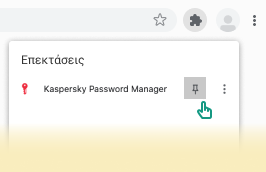
 (εικονίδιο πίσω βέλους)
(εικονίδιο πίσω βέλους) (εικονίδιο κλειδαριάς)
(εικονίδιο κλειδαριάς) (εικονίδιο ερωτηματικού)
(εικονίδιο ερωτηματικού) (εικονίδιο συν)
(εικονίδιο συν) (εικονίδιο μεγεθυντικού φακού)
(εικονίδιο μεγεθυντικού φακού) δίπλα στη διεύθυνση της τοποθεσίας Web, ανοίγει ένα μενού περιβάλλοντος για να επιλέξετε το πεδίο σύνδεσης:
δίπλα στη διεύθυνση της τοποθεσίας Web, ανοίγει ένα μενού περιβάλλοντος για να επιλέξετε το πεδίο σύνδεσης: